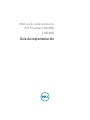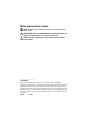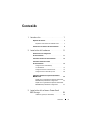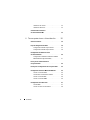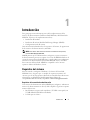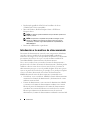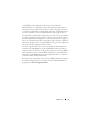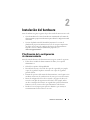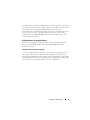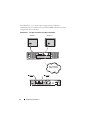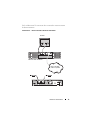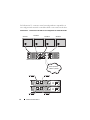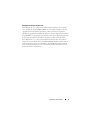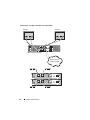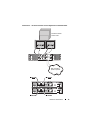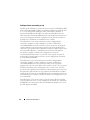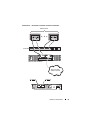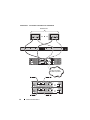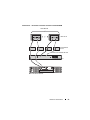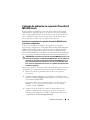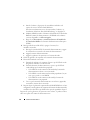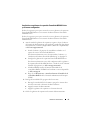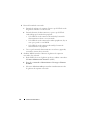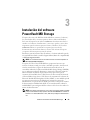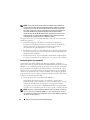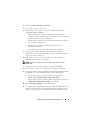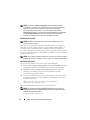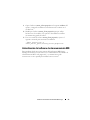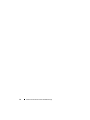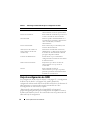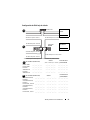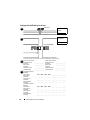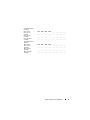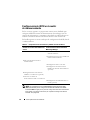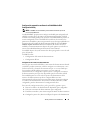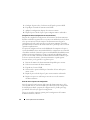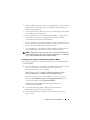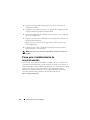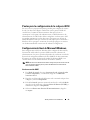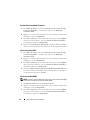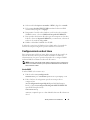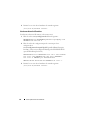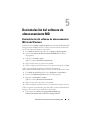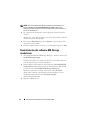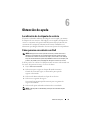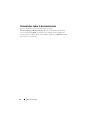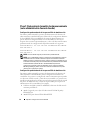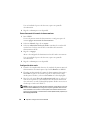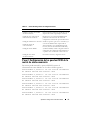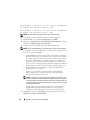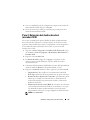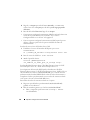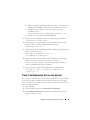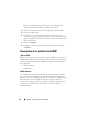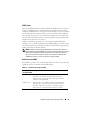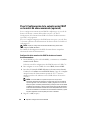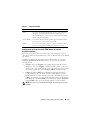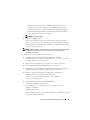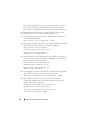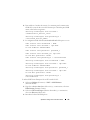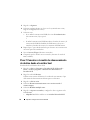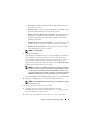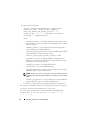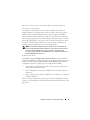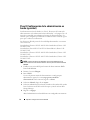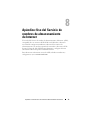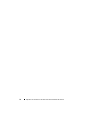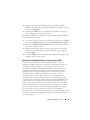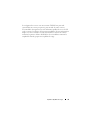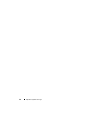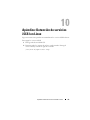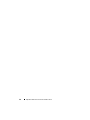Matrices de almacenamiento
Dell PowerVault MD3600i
y MD3620i
Guía de implementación

Notas, precauciones y avisos
NOTA:
una NOTA proporciona información importante que le ayudará a utilizar
mejor el equipo.
PRECAUCIÓN:
un mensaje de PRECAUCIÓN indica la posibilidad de daños en el
hardware o la pérdida de datos si no se siguen las instrucciones.
AVISO:
un mensaje de AVISO indica el riesgo de daños materiales, lesiones o
incluso la muerte.
___________________
© 2013 Dell Inc.
Marcas comerciales utilizadas en este texto: Dell™, el logotipo de DELL, PowerEdge™,
PowerVault™ y OpenManage™ son marcas comerciales de Dell Inc. Intel® es una marca comercial
registrada de Intel Corporation en los Estados Unidos y en otros países. Microsoft®, Windows®,
Windows Server®, MS-DOS® e Internet Explorer® son marcas comerciales o marcas comerciales
registradas de Microsoft Corporation en los Estados Unidos y/o en otros países. Red Hat® y Red Hat
Enterprise Linux® son marcas comerciales registradas de Red Hat, Inc. en los Estados Unidos y en
otros países. SUSE® es una marca comercial registrada de Novell, Inc. en los Estados Unidos y en
otros países.
07/2013 Rev. A02

Contenido
3
Contenido
1 Introducción
. . . . . . . . . . . . . . . . . . . . . . .
7
Requisitos del sistema
. . . . . . . . . . . . . . . . . . .
7
Requisitos de la estación de administración
. . . . .
7
Introducción a las matrices de almacenamiento
. . . . .
8
2 Instalación del hardware
. . . . . . . . . . . .
11
Planificación de la configuración
de almacenamiento
. . . . . . . . . . . . . . . . . . .
11
Conexión de la matriz de almacenamiento
. . . . . . .
12
Conexión de cables de la matriz
de almacenamiento
. . . . . . . . . . . . . . . . . . .
12
Configuraciones redundantes y
no redundantes
. . . . . . . . . . . . . . . . . . .
12
Configuraciones de conexión directa
. . . . . . .
13
Configuraciones conectadas por red
. . . . . . .
20
Cableado de gabinetes de expansión PowerVault
MD1200 Series
. . . . . . . . . . . . . . . . . . . . . .
25
Ampliación con gabinetes de expansión PowerVault
MD1200 Series previamente configurados
. . . . .
25
Ampliación con gabinetes de expansión PowerVault
MD1200 Series previamente configurados
. . . . .
27
3 Instalación del software PowerVault
MD Storage
. . . . . . . . . . . . . . . . . . . . . . .
29
Instalación gráfica (recomendada)
. . . . . . . .
30

4
Contenido
Instalación de consola
. . . . . . . . . . . . . . .
32
Instalación silenciosa
. . . . . . . . . . . . . . . .
32
Actualización del software
de almacenamiento MD
. . . . . . . . . . . . . . . . .
33
4 Tareas posteriores a la instalación
. . . .
35
Antes de comenzar
. . . . . . . . . . . . . . . . . . . .
35
Hoja de configuración de iSCSI
. . . . . . . . . . . . .
36
Configuración de IPv4: hoja de cálculo
. . . . . .
37
Configuración de IPv6: hoja de cálculo
. . . . . .
38
Configuración de iSCSI en la matriz
de almacenamiento
. . . . . . . . . . . . . . . . . . .
40
Configuración automática mediante la utilidad
Modular Disk Configuration Utility
. . . . . . . . .
41
Pasos para el establecimiento de
una postconexión
. . . . . . . . . . . . . . . . . . . .
44
Pautas para la configuración de la red para iSCSI
. . .
45
Configuración del host de Microsoft Windows
. . . . .
45
Uso de un servidor DHCP
. . . . . . . . . . . . . .
45
Uso del direccionamiento IP estático
. . . . . . .
46
Uso de un servidor DNS
. . . . . . . . . . . . . .
46
Uso de un servidor WINS
. . . . . . . . . . . . . .
46
Configuración de un host Linux
. . . . . . . . . . . . .
47
Uso de DHCP
. . . . . . . . . . . . . . . . . . . .
47
Uso de una dirección IP estática
. . . . . . . . . .
48

Contenido
5
5 Desinstalación del software
de almacenamiento MD
. . . . . . . . . . . . .
49
Desinstalación del software de almacenamiento
MD desde Windows
. . . . . . . . . . . . . . . . . . .
49
Desinstalación del software MD Storage
desde Linux
. . . . . . . . . . . . . . . . . . . . . . .
50
6 Obtención de ayuda
. . . . . . . . . . . . . . . .
51
Localización de la etiqueta de servicio
. . . . . . . . .
51
Cómo ponerse en contacto con Dell
. . . . . . . . . .
51
Comentarios sobre la documentación
. . . . . . . . .
52
A Apéndice: Configuración manual
de iSCSI
. . . . . . . . . . . . . . . . . . . . . . . . .
53
Paso 1: Detección de la matriz de almacenamiento
(solo administración fuera de banda).
. . . . . . . . .
54
Configuración predeterminada de los puertos
IPv4 de administración
. . . . . . . . . . . . . . .
54
Detección automática de la matriz
de almacenamiento
. . . . . . . . . . . . . . . . .
55
Detección manual de la matriz
de almacenamiento
. . . . . . . . . . . . . . . . .
56
Configuración de la matriz
. . . . . . . . . . . . .
56
Paso 2: Configuración de los puertos iSCSI de la matriz
de almacenamiento
. . . . . . . . . . . . . . . . . . .
57
Paso 3: Detección del destino desde
el iniciador iSCSI
. . . . . . . . . . . . . . . . . . . .
59
Paso 4: Configuración del acceso de host
. . . . . . .
61
Descripción de la autenticación CHAP
. . . . . . . . .
62
¿Qué es CHAP?
. . . . . . . . . . . . . . . . . . .
62

6
Contenido
CHAP de destino
. . . . . . . . . . . . . . . . . .
62
CHAP mutuo
. . . . . . . . . . . . . . . . . . . . .
63
Definiciones de CHAP
. . . . . . . . . . . . . . .
63
Paso 5: Configuración de la autenticación CHAP en la
matriz de almacenamiento (opcional)
. . . . . . . . . .
64
Configuración de la autenticación CHAP de destino
en la matriz de almacenamiento
. . . . . . . . . .
64
Configuración de la autenticación CHAP mutua en
la matriz de almacenamiento
. . . . . . . . . . . .
65
Paso 6: Configuración de la autenticación CHAP en el
servidor host (opcional)
. . . . . . . . . . . . . . . . .
66
Paso 7: Conexión a la matriz de almacenamiento
de destino desde el servidor host
. . . . . . . . . . . .
70
Paso 8: Configuración de la administración
en banda (opcional)
. . . . . . . . . . . . . . . . . . .
74
B Apéndice: Uso del Servicio de nombres de
almacenamiento de Internet
. . . . . . . . . .
75
C Apéndice: Equilibrio de carga
. . . . . . . .
77
Directiva de equilibrio de carga
. . . . . . . . . . . . .
77
Operación por turnos con subconjunto
. . . . . .
77
Menor profundidad de cola con subconjunto
. . .
78
Menor peso de ruta con subconjunto
. . . . . . .
78
Cambio de las políticas de equilibrio de carga
en el sistema operativo Windows Server 2008
. . .
78
Aumento de la amplitud de banda con varias
sesiones iSCSI
. . . . . . . . . . . . . . . . . . .
79
D Apéndice: Detención de servicios iSCSI
en Linux
. . . . . . . . . . . . . . . . . . . . . . . . . .
83

Introducción
7
Introducción
Esta guía proporciona información acerca de la implementación de las
matrices de almacenamiento Dell PowerVault MD3600i y Dell PowerVault
MD3620i. El proceso de implementación incluye:
• Instalación del hardware
• Instalación del software Modular Disk Storage Manager (MDSM)
• Configuración inicial del sistema
Otra información facilitada incluye los requisitos del sistema, la organización
de las matrices de almacenamiento y utilidades.
NOTA:
Para obtener más información sobre la documentación del producto,
consulte dell.com/support/manuals.
MDSM permite que los administradores configuren y supervisen matrices
de almacenamiento para un uso óptimo. La versión de MDSM incluida en el
soporte de recursos PowerVault MD Series se puede utilizar para administrar
las matrices de almacenamiento PowerVault MD3600i Series y de la MD
Series anterior de PowerVault. MDSM es compatible con los sistemas
operativos Microsoft Windows y Linux.
Requisitos del sistema
Antes de instalar y configurar el hardware y el software de PowerVault
MD3600i Series, asegúrese que se cumplen los requisitos mímimos del
sistema y que el sistema operativo admitido esté instalado. Para obtener más
información, vea la Dell PowerVault Support Matrix (Matriz de
compatibilidad Dell PowerVault) disponible en dell.com/support/manuals.
Requisitos de la estación de administración
Una estación de administración utiliza MDSM para configurar y administrar
matrices de almacenamiento en la red y debe cumplir los siguientes requisitos
mínimos del sistema:
• Intel Pentium o un procesador equivalente (333 MHz o más rápido) con
512 MB de RAM (1024 MB recomendados).
• 1 GB de espacio en disco

8
Introducción
• Resolución de pantalla de 1024x768 con 16 millones de colores
(1280x1024 de 32 bits recomendada)
• Microsoft Windows, Red Hat Enterprise Linux o SUSE Linux
Enterprise Server.
NOTA:
los sistemas operativos admitidos incluyen sistemas operativos de
invitados y nativos.
NOTA:
los hipervisores compatibles incluyen Microsoft Hyper-V, Citrix
XenServer y VMware. Para obtener información sobre las versiones
compatibles, consulte la Support Matrix (Matriz de compatibilidad) en
dell.com/support.
• Permisos de administrador o equivalentes.
Introducción a las matrices de almacenamiento
Una matriz de almacenamiento consta de varios componentes de hardware,
como discos físicos, módulos de la controladora RAID, ventiladores y
suministros de energía, en sus correspondientes alojamientos. Un alojamiento
que contiene discos físicos a los que se accede mediante módulos de la
controladora RAID se denomina matriz de almacenamiento.
Uno o varios servidores hosts conectados a la matriz de almacenamiento
pueden acceder a los datos de la matriz de almacenamiento. También pueden
establecerse diversas rutas de acceso físicas entre los hosts y la matriz de
almacenamiento para que, en caso de pérdida de alguna de las rutas (por un
error en un puerto del servidor host, por ejemplo), no se pierda por completo
el acceso a los datos almacenados en la matriz de almacenamiento.
MDSM administra la matriz de almacenamiento ejecutándola en un:
• Servidor host: en un servidor host, MDSM y la matriz de almacenamiento
comunican las solicitudes de administración y la información de eventos
mediante conexiones SAS.
• Estación de administración: en una estación de administración, MDSM
se comunica con la matriz de almacenamiento mediante una conexión
Ethernet al puerto de administración de la matriz de almacenamiento
o mediante una conexión de Ethernet a un servidor host. La conexión
Ethernet pasa información de administración entre la estación de
administración y la matriz de almacenamiento utilizando conexiones SAS.

Introducción
9
Con MDSM, puede configurar los discos físicos de la matriz de
almacenamiento en componentes lógicos, denominados grupos de discos,
que posteriormente puede dividir en discos virtuales. Los grupos de discos
se crean en la capacidad no configurada de una matriz de almacenamiento.
Los discos virtuales se crean en la capacidad libre de un grupo de discos.
La capacidad no configurada está formada por los discos físicos que todavía
no están asignados a un grupo de discos. Cuando se crea un disco virtual
utilizando capacidad no configurada, se crea automáticamente un grupo de
discos. Si se elimina el único disco virtual de un grupo de discos, también se
eliminará el grupo de discos. La capacidad libre es el espacio de un grupo de
discos que no se ha asignado a un disco virtual.
Los datos se graban en los discos físicos de la matriz de almacenamiento
mediante tecnología RAID. Los niveles de RAID determinan el modo en
el que los datos se escriben en los discos físicos. Distintos niveles de RAID
ofrecen distintos niveles de accesibilidad, redundancia y capacidad. Puede
definir un nivel de RAID específico para cada grupo de discos y cada disco
virtual de la matriz de almacenamiento.
Para obtener más información sobre cómo usar RAID y administrar datos en
la solución de almacenamiento, consulte el
Owner’s Manual
(Manual del
propietario)
en
dell.com/support/manuals
.

10
Introducción

Instalación del hardware
11
Instalación del hardware
Antes de utilizar esta guía, asegúrese de que ha revisado las instrucciones en la:
•
Guía de introducción
: la
Guía de introducción
suministrada con la matriz de
almacenamiento proporciona información para realizar la configuración inicial
del sistema.
• Sección de planificación del
Manual del propietario:
la sección de
planificación proporciona información
acerca de conceptos importantes
que debe conocer antes de configurar la solución de almacenamiento.
Consulte el
Owner’s Manual
(Manual del propietario) en
dell.com/support/manuals
.
Planificación de la configuración
de almacenamiento
Antes de instalar la matriz de almacenamiento, tenga en cuenta lo siguiente:
• Evalúe las necesidades de almacenamiento de datos y los requisitos
administrativos.
• Calcule los requisitos de disponibilidad.
• Decida la frecuencia y el nivel de las copias de seguridad, por ejemplo,
copias de seguridad completas semanales con copias de seguridad
parciales diarias.
• Examine las opciones de la matriz de almacenamiento, como la protección
mediante contraseña y las notificaciones de errores por correo electrónico.
• Diseñe la configuración de los discos virtuales y los grupos de discos de
acuerdo con un plan de organización de los datos. Por ejemplo, utilice
un disco virtual para el inventario, un segundo disco para la información
financiera y fiscal y un tercer disco para información sobre clientes.
• Decida si reservará espacio para repuestos dinámicos, que sustituyen
automáticamente los discos físicos con error.

12
Instalación del hardware
Conexión de la matriz de almacenamiento
La matriz de almacenamiento está conectada a un host mediante dos
módulos de la controladora RAID de intercambio directo. Los módulos de la
controladora RAID se identifican como módulo 0 de la controladora RAID y
módulo 1 de la controladora RAID.
Cada módulo de la controladora RAID contiene dos conectores de puerto de
entrada iSCSI que proporcionan conexiones Ethernet al servidor host o a los
conmutadores. Cada módulo de la controladora RAID también contiene un
puerto de administración Ethernet y un puerto de salida SAS.
El puerto de administración Ethernet permite instalar una estación de
administración dedicada (servidor o sistema independiente). El puerto de
salida SAS le permite conectar la matriz de almacenamiento en gabinetes
de expansión opcionales PowerVault MD1200 Series para obtener capacidad
de almacenamiento adicional.
Cada matriz de almacenamiento PowerVault MD3600i Series se puede
ampliar hasta un máximo de 120 (o 192, si se habilita mediante la activación
de la Función Premium) discos físicos mediante un máximo de siete
gabinetes de expansión MD1200 Series.
Conexión de cables de la matriz
de almacenamiento
La interfaz de iSCSI habilita diferentes configuraciones de host a controladora.
Las ilustraciones de este capítulo se agrupan en función de las categorías
generales siguientes:
• Configuraciones de conexión directa (no se utilizan conmutadores
de Ethernet)
• Configuraciones conectadas por red (SAN) (se utilizan
conmutadores Ethernet)
Configuraciones redundantes y no redundantes
Las configuraciones no redundantes son configuraciones que proporcionan
una única ruta desde un host a la matriz de almacenamiento. Este tipo de
configuración sólo se recomienda para el almacenamiento de datos no
críticos. Un error de ruta de acceso debido a un cable defectuoso o extraído,
una NIC defectuosa, o un módulo de controladora RAID defectuoso o
quitado pueden provocar la pérdida del acceso de host al almacenamiento
en la matriz de almacenamiento.

Instalación del hardware
13
La redundancia se establece instalando rutas de datos separadas entre el host
y la matriz de almacenamiento, donde cada ruta se establece para uno de los
dos módulos de la controladora RAID instalado en la matriz de
almacenamiento. La redundancia protege el host frente a pérdidas de acceso a
los datos en caso de que se produzca un error en la ruta, ya que los dos
módulos de la controladora RAID pueden acceder a todos los discos de la
matriz de almacenamiento.
Configuraciones de conexión directa
Puede conectar los puertos Ethernet de los servidores host directamente
a los puertos iSCSI del módulo de la controladora RAID de la matriz
de almacenamiento.
Configuraciones de datos de ruta única
Con una configuración de ruta única, se puede conectar un grupo de hosts
heterogéneos a la matriz de almacenamiento mediante un único puerto
Ethernet físico. Al haber un único puerto, no hay redundancia, aunque cada
portal iSCSI admite conexiones múltiples. Esta configuración es compatible
con el modo de una sola controladora y de dos controladoras.

14
Instalación del hardware
En la Ilustración 2-1 se muestra una configuración de cableado no
redundante para los módulos de la controladora RAID utilizando una única
configuración de ruta de datos.
Ilustración 2-1. Dos hosts conectados a una única controladora
Red corporativa,
pública o privada
Matriz de almacenamiento
Servidor 1 Servidor 2

16
Instalación del hardware
En la Ilustración 2-3 se muestra cuatro hosts independientes compatibles con
una configuración de matriz de controladora doble con una única ruta de datos.
Ilustración 2-3. Cuatro hosts conectados en una configuración de controladora doble
Red corporativa,
pública o privada
Matriz de almacenamiento
Servidor 2
Servidor 3 Servidor 4Servidor 1

Instalación del hardware
17
Configuración de datos de doble ruta
En la Ilustración 2-4, se han conectado directamente hasta dos servidores
a los módulos de la controladora RAID. Si el servidor host dispone de una
segunda conexión Ethernet a la matriz, puede conectarse a los puertos
iSCSI de la segunda controladora de la matriz. Esta configuración mejora la
disponibilidad, ya que permite que haya dos rutas físicas distintas para cada
host, lo que garantiza la redundancia completa si falla una de las rutas.
En la Ilustración 2-5, se han conectado directamente hasta dos nodos de
clúster a los dos módulos de la controladora RAID. Dado que cada nodo de
clúster tiene rutas de acceso redundantes, la pérdida de una única ruta de
acceso todavía permitiría el acceso a la matriz de almacenamiento a través
de la ruta de acceso alternativa.

18
Instalación del hardware
Ilustración 2-4. Dos hosts conectados a dos controladoras
Matriz de almacenamiento
Servidor 1
Servidor 2
Red corporativa,
pública o privada

Instalación del hardware
19
Ilustración 2-5. Dos hosts conectados en una configuración de controladora doble
Red corporativa,
pública o privada
Matriz de almacenamiento
Servidor de clúster
de dos nodos

20
Instalación del hardware
Configuraciones conectadas por red
También puede cablear los servidores de host a los puertos iSCSI del módulo
de la controladora RAID mediante conmutadores Ethernet estándar de 10 G
o 1 G. Una configuración iSCSI que utiliza conmutadores Ethernet se
denomina habitualmente IP SAN. Si se utiliza una SAN IP, la matriz de
almacenamiento PowerVault MD3600i Series puede admitir hasta 64 hosts a
la vez. Esta configuración admite configuraciones de datos de ruta única o
de doble ruta y módulos de controladora únicos o dobles.
En la Ilustración 2-6 se muestra hasta 64 servidores independientes
conectados (mediante sesiones múltiples) a un único módulo de la
controladora RAID a través de una red. Los hosts que tienen una segunda
conexión Ethernet a la red permiten tener dos rutas físicas distintas para
cada host, lo que garantiza una redundancia completa si falla una de las rutas.
Se recomienda utilizar dos conmutadores para tener más redundancia.
No obstante, también se admite una configuración con un solo
conmutador.En la Ilustración 2-7 se muestra cómo se puede conectar de
forma similar el mismo número de hosts en una configuración de módulo
de controladora dual RAID.
En la Ilustración 2-8 se muestran hasta 64 servidores independientes
conectados (mediante sesiones múltiples) a un único módulo de la
controladora RAID a través de una red por medio de un esquema de
agregación de 1 G a 10 G. Las NICs en los servidores son de 1 G y los puertos
de enlace ascendente en los conmutadores de 1 G son de 10 G. Los hosts
que tienen una segunda conexión Ethernet a la red permiten tener dos rutas
físicas distintas para cada host, lo que garantiza una redundancia completa
si falla una de las rutas. Se recomienda utilizar dos conmutadores para tener
más redundancia. No obstante, también se admite una configuración con un
solo conmutador.
En la Ilustración 2-9 se muestra cómo se puede conectar de forma similar
el mismo número de hosts en una configuración de módulo de controladora
dual RAID. Esta configuración obtiene redundancia de hardware en caso de
que falle algún conmutador.

Instalación del hardware
21
Ilustración 2-6. 64 servidores conectados a una única controladora
Red corporativa,
pública o privada
Hasta 64 hosts
Conmutador
Matriz de almacenamiento

22
Instalación del hardware
Ilustración 2-7. 64 servidores conectados a dos controladoras
Red corporativa,
pública o privada
Matriz de almacenamiento
Hasta 64 hosts

Instalación del hardware
23
Ilustración 2-8. 64 servidores conectados a una única controladora RAID
Hasta 64 hosts
Matriz de almacenamiento
NICs de 1 G
Conmutadores
de 1 G
Conmutador de 10 G
Enlaces ascendentes de 10 G

24
Instalación del hardware
Ilustración 2-9. 64 servidores conectados a dos controladoras RAID
Hasta 64 hosts
NICs de 1 G
Conmutadores
de 1 G
Enlaces
ascendentes
de 10 G
Conmutadores
de 10 G
Matriz de almacenamiento

Instalación del hardware
25
Cableado de gabinetes de expansión PowerVault
MD1200 Series
Puede ampliar la capacidad de la matriz de almacenamiento PowerVault
MD3600i Series agregando gabinetes de expansión PowerVault MD1200
Series. Puede ampliar el bloque de discos físicos hasta un máximo de 120 (o
192, si se habilita mediante la activación de la Función Premium) discos
físicos utlizando un máximo de siete gabinetes de expansión.
Ampliación con gabinetes de expansión PowerVault MD1200 Series
previamente configurados
Utilice este procedimiento si el gabinete de expansión está conectado
directamente y configurado en un adaptador Dell PowerEdge RAID Controller
(PERC) H800. Los datos de discos virtuales creados en un adaptador PERC
H800 no se pueden migrar directamente a una matriz de almacenamiento
PowerVault MD3600i Series o a un gabinete de expansión PowerVault MD1200
Series conectado a una matriz de almacenamiento PowerVault MD3600i Series.
PRECAUCIÓN:
si un gabinete de expansión PowerVault MD1200 Series que se ha
conectado previamente a un adaptador PERC H800 se utiliza como un gabinete de
expansión para una matriz de almacenamiento PowerVault MD3600i Series, los
discos físicos del gabinete de expansión se reinician y se pierden datos. Debe
hacer copias de seguridad de todos los datos en el gabinete de expansión antes
de intentar la expansión.
Para conectar gabinetes de expansión PowerVault MD1200
Series
previamente
configurados a la matriz de almacenamiento PowerVault MD3600i
Series
:
1
Realice una copia de seguridad de todos los datos en los gabinetes
de expansión.
2
Actualice el firmware del gabinete de expansión con la última versión
disponible en
dell.com/support
cuando el gabinete esté todavía conectado
a la controladora PERC H800.
Los usuarios de los sistemas Windows pueden consultar el paquete
DUP.exe; en el caso de los kernels de Linux, los usuarios pueden
consultar el paquete DUP.bin.
3
Asegúrese de que el software de la matriz de almacenamiento esté
instalado y actualizado antes de agregar los gabinetes de expansión.
Para obtener más información, consulte la
Support Matrix
(Matriz de
compatibilidad) en
dell.com/support/manuals
.

26
Instalación del hardware
a
Instale el software y el paquete de controladores incluidos en el
soporte de recursos de PowerVault MD
Series
.
Para obtener información acerca de cómo instalar el software, ver
“Instalación del software PowerVault MD Storage” en la página 29.
b
Mediante MDSM, actualice el firmware del módulo de la controladora
RAID de la matriz de almacenamiento y NVSRAM con las últimas
versiones disponibles en
dell.com/support.
c
Haga clic en Herramientas→ Actualizar firmware del módulo de
la controladora RAID en la Ventana de Administración Enterprise
(EMW).
4 Detenga toda la actividad de E/S y apague el sistema y las
unidades conectadas.
a
Detenga la actividad de E/S a la matriz de almacenamiento y apague
los sistemas host conectados a la matriz de almacenamiento.
b
Apague la matriz de almacenamiento.
c
Apague los gabinetes de expansión en el sistema afectado.
5
Cablee los gabinetes de expansión en la matriz de almacenamiento.
6
Encienda las unidades conectadas:
a
Encienda los gabinetes de expansión. Espere a que el LED de estado
del gabinete se ilumine con una luz azul.
b
Encienda la matriz de almacenamiento y espere a que el LED de
estado indique que la unidad está preparada:
• Si los LEDs de estado emiten una luz ámbar fija, la matriz de
almacenamiento todavía se está conectando.
• Si los LED de estado emiten una luz ámbar parpadeante, hay un
error que se puede ver con MDSM.
• Si los LEDs de estado emiten una luz azul fija, la matriz de
almacenamiento está preparada.
c
Una vez que la matriz de almacenamiento esté en línea y preparada,
encienda los sistemas host conectados.
7
Después de que el gabinete de expansión PowerVault MD1200 Series se haya
configurado como un gabinete de expansión de la matriz de almacenamiento,
reestablezca los datos de los que había hecho copia de seguridad en el paso 1.
Después de que los gabinetes de expansión estén en línea, se podrá acceder a
ellos como parte de la matriz de almacenamiento.

Instalación del hardware
27
Ampliación con gabinetes de expansión PowerVault MD1200 Series
previamente configurados
Realice los siguientes pasos para conectar los nuevos gabinetes de expansión
PowerVault MD1200 Series a una matriz de almacenamiento PowerVault
MD3600i Series:
Realice los siguientes pasos para conectar los nuevos gabinetes de expansión
PowerVault MD1200 Series a una matriz de almacenamiento PowerVault
MD3200 Series:
1
Antes de añadir los gabinetes de expansión, asegúrese de que el software
de la matriz de almacenamiento esté instalado y actualizado. Para obtener
más información, consulte la
Support Matrix
(Matriz de compatibilidad)
en
dell.com/support/manuals
.
a
Instale el software y el paquete de controladores incluidos en el
soporte de recursos
de PowerVault MD
Series
.
Para obtener información acerca de cómo instalar el software, ver
“Instalación del software PowerVault MD Storage” en la página 29.
b
Configure los gabinetes de expansión PowerVault MD1200
Series
.
Para obtener información acerca de la configuración de los gabinetes
de expansión PowerVault MD1200 Series, consulte el
Owner’s Manual
(Manual del propietario) en
dell.com/support/manuals
.
c
Al utilizar MDSM, actualice el firmware del módulo de la
controladora RAID y NVSRAM con las últimas versiones disponibles
en
dell.com/support
.
d
Haga clic en
Herramientas
→
Actualizar firmware del módulo de la
controladora RAID
desde la Ventana de Administración Enterprise
(EMW).
2
Detenga la actividad de E/S y apague todos los sistemas:
a
Detenga la actividad de E/S en la matriz y apague los sistemas host
afectados conectados a la matriz de almacenamiento.
b
Apague la matriz de almacenamiento.
c
Apague los gabinetes de expansión en el sistema afectado.
3
Cablee los gabinetes de expansión en la matriz de almacenamiento.

28
Instalación del hardware
4
Encienda las unidades conectadas:
a
Encienda los gabinetes de expansión. Espere a que el LED de estado
del gabinete se ilumine con una luz azul.
b
Encienda la matriz de almacenamiento y espere a que el LED de
estado indique que la unidad está preparada:
• Si los LEDs de estado emiten una luz ámbar fija, la matriz de
almacenamiento todavía se está conectando.
• Si los LEDs de estado emiten una luz ámbar parpadeante, hay un
error que se puede ver con MDSM.
• Si los LEDs de estado emiten una luz azul fija, la matriz de
almacenamiento está preparada.
c
Una vez que la matriz de almacenamiento esté en línea y preparada,
encienda los sistemas host conectados.
5
Al utilizar MDSM, actualice el firmware de gabinetes de expansión
conectados si ha caducado:
a
Desde EMW, seleccione el gabinete que desee actualizar e introduzca
la
Ventana Administración de matrices
(AMW).
b
Haga clic en
Avanzado
→
Mantenimiento
→
Descargar
→
Firmware
de EMM
.
c
Seleccione
Seleccionar todo
para actualizar simultáneamente todos
los gabinetes de expansión conectados.

Instalación del software PowerVault MD Storage
29
Instalación del software
PowerVault MD Storage
El soporte de recursos de Dell PowerVault MD Series contiene el software y
los controladores de los sistemas operativos Linux y Microsoft Windows.
En la raíz del soporte hay un archivo readme.txt con información sobre los
cambios en el software, actualizaciones, correcciones, parches y otros datos
importantes para los sistemas operativos Linux y Windows. En el archivo
readme.txt también se especifican los requisitos para acceder a la
documentación, información relativa a versiones del software del soporte
y requisitos del sistema para ejecutar el software.
Para obtener más información sobre el hardware y el software admitidos para los
sistemas Dell PowerVault, consulte la Support Matrix (Matriz de compatibilidad)
en dell.com/support/manuals.
NOTA:
se recomienda instalar las actualizaciones más recientes disponibles en
dell.com/supportdell.com/support.
El soporte de recursos PowerVault MD Series proporciona funciones que
incluyen el software central, proveedores y utilidades opcionales. La función de
software central incluye el agente de almacenamiento basado en host, el
controlador multirruta y la aplicación Modular Disk Storage Manager (MDSM),
que se utiliza para configurar, administrar y supervisar la solución de matriz de
almacenamiento. La función de proveedores incluye proveedores para la
estructura de Virtual Disk Service (VDS, Servicio de disco virtual) de Microsoft
y Volume Shadow-Copy Service (VSS, Servicio de instantáneas de volumen) de
Microsoft. Modular Disk Configuration Utility (MDCU) es una utilidad opcional
que proporciona un enfoque consolidado para configurar los puertos de
administración y los puertos de host iSCSI y para crear sesiones para las matrices
de almacenamiento Modular Disk iSCSI. Se recomienda instalar y utilizar la
utilidad MDCU para configurar iSCSI en cada uno de los hosts conectados a la
matriz de almacenamiento.
NOTA:
para obtener más información acerca de los proveedores de Microsoft VDS
y VSS, consulte el Manual del propietario de PowerVault MD3600i. Para instalar el
software en un sistema Windows o Linux, debe tener privilegios de administrador o
raíz.

30
Instalación del software PowerVault MD Storage
NOTA:
si no se utiliza el protocolo de configuración dinámica de host (DHCP), la
configuración inicial de la estación de administración debe realizarse en la misma
subred física que la matriz de almacenamiento. Además, durante la configuración
inicial, debe configurarse al menos un adaptador de red en la misma subred IP que
el puerto de administración predeterminado de la matriz de almacenamiento
(192.168.128.101 o 192.168.128.102). Después de la configuración inicial, los puertos
de administración se configuran mediante MDSM y la dirección IP de la estación
de administración puede revertirse a la configuración anterior.
El soporte de recursos de PowerVault MD Series ofrece los tres métodos de
instalación siguientes:
• Instalación gráfica (recomendada): se trata del procedimiento de
instalación recomendado para la mayoría de los usuarios. El instalador
muestra una interfaz gráfica guiada por asistente que permite la
personalización de qué componentes se van a instalar.
• Instalación de consola: este procedimiento de instalación resulta útil para
los usuarios de Linux que no desean instalar un entorno X Window en su
plataforma Linux admitida.
• Instalación silenciosa: este procedimiento de instalación resulta útil para
los usuarios que prefieren crear instalaciones con secuencias de comandos.
Instalación gráfica (recomendada)
La aplicación PowerVault MD Storage Manager configura, administra y
supervisa la matriz de almacenamiento. La utilidad MD Configuration Utility
(MDCU) es una utilidad opcional que proporciona un enfoque consolidado
para la configuración de puertos de administración y de host iSCSI, y de la
creación de sesiones para las matrices de almacenamiento en disco modular
iSCSI. Se recomienda instalar y utilizar la MDCU para configurar iSCSI en
cada uno de los hosts conectados a la matriz de almacenamiento. Para instalar
el software de almacenamiento MD:
1
Inserte el soporte de recursos PowerVault MD
Series
.
Dependiendo del sistema operativo, el instalador se puede iniciar
automáticamente. Si el instalador no se inicia automáticamente, navegue
al directorio raíz del soporte de instalación (o imagen del instalador
descargado) y ejecute el archivo
md_launcher.exe
. Para sistemas basados
en Linux, vaya a la raíz del soporte de recursos y ejecute el archivo autorun.
NOTA:
de manera predeterminada, Red Hat Enterprise Linux monta el soporte de
recusos con la opción de montaje -noexec, la cual no permite ejecutar archivos
ejecutables. Para cambiar esta configuración, vea el archivo Léame en el directorio
raíz del soporte de instalación.

Instalación del software PowerVault MD Storage
31
2
Seleccione
Instalar MD Storage Software
.
3
Lea y acepte el contrato de licencia.
4
Seleccione una de las siguientes opciones de instalación del menú
desplegable
Instalar conjunto
:
• Total (recomendado): instala el software MD Storage Manager
(cliente), el agente de almacenamiento basado en host, el controlador
multirruta y los proveedores de hardware.
• Solamente host: instala el agente de almacenamiento basado en host y
los controladores multirruta.
• Administración: instala el software de administración y los
proveedores de hardware.
• Personalizado: permite seleccionar componentes especificos.
5
Seleccione los modelos de matrices de almacenamiento MD de
PowerVault que está configurando para que sirvan como almacenamiento
de datos para este servidor host.
6
Elija si desea iniciar el servicio de monitor de eventos automática o
manualmente al reiniciar el servidor host.
NOTA:
esta opción se aplica sólo para la instalación del software cliente
de Windows.
7
Confirme la ubicación de la instalación y haga clic en
Instalar
.
8
Si se le solicita, reinicie el servidor host tras completar la instalación.
9
Una vez terminado el reinicio, la MDCU puede iniciarse automáticamente.
Si la MDCU no se inicia automáticamente, iníciela manualmente.
• En un sistema operativo basado en Windows, haga click en
Iniciar
→
Dell
→
Modular Disk Configuration Utility
.
• En un sistema operativo basado en Linux, haga doble clic en el icono
Modular Disk Configuration Utility
en el escritorio.
10
Inicie
MD Storage Manager
y detecte las matrices.
11
Si se aplica, active cualquiera de las funciones premium adquiridas con la
matriz de almacenamiento. Si ha adquirido funciones premium, vea la
tarjeta de activación impresa enviada con la matriz de almacenamiento.

32
Instalación del software PowerVault MD Storage
NOTA:
el instalador de MD Storage Manager instala automáticamente los
controladores, el firmware y las revisiones/correcciones urgentes del sistema
operativo necesarios para que funcione la matriz de almacenamiento.
Estos controladores y el firmware se encuentran también disponibles en
dell.com/support. Además, consulte la Support Matrix (Matriz de compatibilidad)
en dell.com/support/manuals para obtener configuraciones adicionales o
software necesarios para la matriz de almacenamiento específica.
Instalación de consola
NOTA:
la instalación de consola sólo se aplica a los sistemas Linux que no
ejecutan un entorno gráfico.
La secuencia de comandos de ejecución automática que se encuentra en
la raíz del soporte de recursos detecta si no hay ningún entorno gráfico en
ejecución e inicia automáticamente el instalador en un modo basado en
texto. Este modo proporciona las mismas opciones que la instalación gráfica,
excepto las opciones específicas de la MDCU. La MDCU necesita un entorno
gráfico para funcionar.
NOTA:
el programa de instalación del modo de consola ofrece la opción de instalar
la MDCU. No obstante, se necesita un entorno gráfico para utilizar la utilidad MDCU.
Instalación silenciosa
Para ejecutar la instalación silenciosa en un sistema Windows:
1
Copie el archivo
custom_silent.properties
en la carpeta
/windows
del soporte
o imagen de instalación a una ubicación de escritura en el servidor host.
2 Modifique el archivo custom_silent.properties para que refleje las
funciones, los modelos y las opciones de instalación a utilizar.
A continuación, guarde el archivo.
3 Una vez revisado el archivo custom_silent.properties para que refleje la
instalación específica, ejecute el siguiente comando para comenzar la
instalación silenciosa:
mdss_install.exe –f <host_server_path>\
custom_silent.properties
Para ejecutar la instalación silenciosa en un sistema Linux:
NOTA: en sistemas operativos Red Hat Enterprise Linux 6, ejecute la
siguiente secuencia de comandos desde el directorio raíz para instalar
paquetes de requisitos previos:
# md_prereq_install.sh

Instalación del software PowerVault MD Storage
33
1 Copie el archivo custom_silent.properties en la carpeta /windows del
soporte o imagen de instalación a una ubicación de escritura en el
servidor host.
2 Modifique el archivo custom_silent.properties para que refleje
las funciones, los modelos y las opciones de instalación a utilizar.
A continuación, guarde el archivo.
3 Una vez revisado el archivo custom_silent.properties, ejecute el
siguiente comando para comenzar la instalación:
./mdss_install.bin –f
<host_server_path>/custom_silent.properties
Actualización del software de almacenamiento MD
Para actualizar desde una versión anterior de la aplicación MD Storage
Manager, desinstale la versión anterior (ver “Desinstalación del software de
almacenamiento MD” en la página 49), y a continuación siga las
instrucciones en este capítulo para instalar la nueva versión.

34
Instalación del software PowerVault MD Storage

Tareas posteriores a la instalación
35
Tareas posteriores a la instalación
Antes de usar la matriz de almacenamiento por primera vez, complete las
tareas de configuración inicial en el orden que se muestra. Estas tareas se
realizan con MD Storage Manager.
NOTA:
si no se utiliza el Protocolo de configuración dinámica de host (DHCP), la
configuración inicial mediante la estación de administración debe realizarse en la
misma subred física que la matriz de almacenamiento. Además, durante la
configuración inicial, debe configurarse al menos un adaptador de red en la misma
subred IP que el puerto de administración predeterminado de la matriz de
almacenamiento (192.168.128.101 o 192.168.128.102). Tras la configuración inicial, los
puertos de administración se configuran mediante MD Storage Manager, y la dirección
IP de la estación de administración puede revertirse a la configuración anterior.
Antes de comenzar
NOTA:
antes de empezar a configurar iSCSI, es recomendable que rellene la hoja
de cálculo de configuración de iSCSI de IPv4 o IPv6 disponible en este documento,
consulte “Configuración de IPv4: hoja de cálculo” en la página 37 y “Configuración
de IPv6: hoja de cálculo” en la página 38. Recopilar este tipo de información sobre
la red antes de iniciar los pasos de configuración puede ayudarle a completar el
proceso de forma más eficaz.
Terminología de configuración iSCSI
Tabla 4-1. Terminología estándar utilizada para la configuración de iSCSI
Cláusula Definición
CHAP (Challenge Handshake
Authentication Protocol[Protocolo de
autenticación por desafío mutuo])
Protocolo de seguridad opcional utilizado
para controlar el acceso a un sistema de
almacenamiento iSCSI mediante la restricción
del uso de los puertos de datos iSCSI en el
servidor host y en la matriz de
almacenamiento. Para obtener más
información sobre los tipos de autenticación
CHAP admitidos, ver “Descripción de la
autenticación CHAP” en la página 62.

36
Tareas posteriores a la instalación
Hoja de configuración de iSCSI
La “Configuración de IPv4: hoja de cálculo” en la página 37 y “Configuración
de IPv6: hoja de cálculo” en la página 38 le ayuda a planificar la
configuración. Almacenar las direcciones IP del servidor host y de la matriz de
almacenamiento en una única ubicación le permitirá llevar a cabo
la configuración con más eficacia y rapidez.
“Pautas para la configuración de la red para iSCSI” en la página 45
proporciona pautas generales para la configuración de red para los entornos
de Microsoft Windows y Linux. Se recomienda revisar estas pautas antes de
rellenar la hoja de configuración.
Host o servidor host Servidor conectado a la matriz de
almacenamiento a través de puertos iSCSI.
Puerto de servidor host Puerto SCSI del servidor host que conecta el
servidor a la matriz de almacenamiento.
Iniciador iSCSI Software específico de iSCSI instalado en el
servidor host que controla las comunicaciones
entre el servidor host y la matriz de
almacenamiento.
Puerto de host iSCSI Puerto iSCSI (dos por controladora) de la
matriz de almacenamiento.
iSNS (Servicio de nombres de
almacenamiento de Internet
de Microsoft)
Herramienta automatizada de detección,
administración y configuración del Servicio
de nombres de almacenamiento utilizada
por algunos dispositivos iSCSI.
Estación de administración Sistema desde el que se administra la
configuración del servidor host o de la matriz
de almacenamiento.
Matriz de almacenamiento Alojamiento que contiene los datos de
almacenamiento a los que accede el
servidor host.
Destino Puerto iSCSI de la matriz de
almacenamiento que acepta y responde a
peticiones procedentes del iniciador iSCSI
instalado en el servidor host.
Tabla 4-1. Terminología estándar utilizada para la configuración de iSCSI
Cláusula Definición

Tareas posteriores a la instalación
37
Configuración de IPv4: hoja de cálculo
Secreto CHAP
mutuo
Secreto CHAP
del destino
A
B
Servidor host
PowerVault
MD36x0i
192.168.131.101 (predet.: entrada 1)
192.168.128.101 (puerto de red de admin.)
192.168.130.102 (predet.: entrada 0)
192.168.131.102 (predet.: entrada 1)
192.168.128.102 (puerto de red de admin.)
Si necesita espacio adicional para más de un servidor host, utilice otra hoja.
Puerto 1 iSCSI
Puerto 2 iSCSI
Puerto de
administración
Puerto de
administración
Dir. IP estática (servidor host)
Subred
Puerta de enlace
predeterminada
(debe ser distinta para cada NIC)
A
___ . ___ . ___ . ___
___ . ___ . ___ . ___
___ . ___ . ___ . ___
___ . ___ . ___ . ___
___ . ___ . ___ . ___
___ . ___ . ___ . ___
___ . ___ . ___ . ___
___ . ___ . ___ . ___
___ . ___ . ___ . ___
___ . ___ . ___ . ___
___ . ___ . ___ . ___
___ . ___ . ___ . ___
Dir. IP estática (servidor host)
Subred
Puerta de enlace
predeterminada
B
Controladora iSCSI 0,
Entrada 0
Controladora iSCSI 0,
Entrada 1
Puerto admin., contrl. 0
Controladora iSCSI 1,
Entrada 0
Controladora iSCSI 1,
Entrada 1
Puerto admin., contrl. 1
___ . ___ . ___ . ___
___ . ___ . ___ . ___
___ . ___ . ___ . ___
___ . ___ . ___ . ___
___ . ___ . ___ . ___
___ . ___ . ___ . ___
___ . ___ . ___ . ___
___ . ___ . ___ . ___
___ . ___ . ___ . ___
___ . ___ . ___ . ___
___ . ___ . ___ . ___
___ . ___ . ___ . ___
___ . ___ . ___ . ___
___ . ___ . ___ . ___
___ . ___ . ___ . ___
___ . ___ . ___ . ___
___ . ___ . ___ . ___
___ . ___ . ___ . ___
192.168.130.101 (predet.: entrada 0)

38
Tareas posteriores a la instalación
Configuración de IPv6: hoja de cálculo
Secreto CHAP
mutuo
Secreto CHAP
del destino
A
B
Si necesita espacio adicional para más de un servidor host, utilice otra hoja.
Dirección IP local
de enlace
Dirección IP
enrutable
Prefijo de subred
predeterminada
A
Servidor host
Puerto 1 de host iSCSI
___ . ___ . ___ . ___
___ . ___ . ___ . ___
___ . ___ . ___ . ___
___ . ___ . ___ . ___
Dirección IP local
de enlace
Dirección IP
enrutable
Prefijo de subred
predeterminada
Puerto 2 de host iSCSI
___ . ___ . ___ . ___
___ . ___ . ___ . ___
___ . ___ . ___ . ___
___ . ___ . ___ . ___
Controladora iSCSI 0,
Entrada 0
Dirección IP
Dirección IP 1
enrutable
Dirección IP 2
enrutable
Dirección IP del
enrutador
B
Controladora iSCSI 0,
Entrada 1
Dirección IP
Dirección IP 1
enrutable
Dirección IP 2
enrutable
Dirección IP del
enrutador
FE80 : 0000 : 0000 : 0000 : ____ : ____ : ____ : ____
____ : ____ : ____ : ____ : ____ : ____ : ____ : ____
____ : ____ : ____ : ____ : ____ : ____ : ____ : ____
____ : ____ : ____ : ____ : ____ : ____ : ____ : ____
FE80 : 0000 : 0000 : 0000 : ____ : ____ : ____ : ____
____ : ____ : ____ : ____ : ____ : ____ : ____ : ____
____ : ____ : ____ : ____ : ____ : ____ : ____ : ____
____ : ____ : ____ : ____ : ____ : ____ : ____ : ____
PowerVault MD36x0i

Tareas posteriores a la instalación
39
Controladora iSCSI 1,
Entrada 0
Dirección IP
Dirección IP 1
enrutable
Dirección IP 2
enrutable
Dirección IP del
enrutador
FE80 : 0000 : 0000 : 0000 : ____ : ____ : ____ : ____
____ : ____ : ____ : ____ : ____ : ____ : ____ : ____
____ : ____ : ____ : ____ : ____ : ____ : ____ : ____
____ : ____ : ____ : ____ : ____ : ____ : ____ : ____
Controladora iSCSI 1,
Entrada 1
Dirección IP
Dirección IP 1
enrutable
Dirección IP 2
enrutable
Dirección IP del
enrutador
FE80 : 0000 : 0000 : 0000 : ____ : ____ : ____ : ____
____ : ____ : ____ : ____ : ____ : ____ : ____ : ____
____ : ____ : ____ : ____ : ____ : ____ : ____ : ____
____ : ____ : ____ : ____ : ____ : ____ : ____ : ____

40
Tareas posteriores a la instalación
Configuración de iSCSI en la matriz
de almacenamiento
En las secciones siguientes se proporcionan instrucciones detalladas para
configurar iSCSI en la matriz de almacenamiento. Sin embargo, antes de
empezar la configuración, es importante saber dónde se realiza cada paso en
relación al entorno de la matriz de almacenamiento o del servidor host.
En la tabla siguiente se muestra cada paso de configuración de iSCSI y dónde
se realiza cada uno.
Tabla 4-2. Comparación entre el Servidor host y la Matriz de almacenamiento
NOTA:
se recomienda que use la utilidad Modular Disk Configuration Utility
(MDCU) PowerVault para la configuración de iSCSI. El asistente de la utilidad
PowerVault MDCU le guía por los pasos de configuración descritos anteriormente.
Para realizar una configuración manual, ver “Apéndice: Configuración manual
de iSCSI” en la página 53.
Este paso se realiza en el servidor host
mediante el iniciador iSCSI de Microsoft
oLinux:
Este paso se realiza en la matriz de
almacenamiento mediante PowerVault
MD Storage Manager:
1
Detección de la matriz
de almacenamiento
2
Configuración de los puertos iSCSI de la
matriz de almacenamiento.
3
Detección del destino desde el
iniciador iSCSI
4
Configuración del acceso de host
5
Configuración de la autenticación
CHAP en la matriz de almacenamiento
(opcional)
6
Configuración de la autenticación
CHAP en el servidor host (opcional)
7
Conexión a la matriz de
almacenamiento desde el servidor host
8
Configuración de la administración en
banda (opcional)

Tareas posteriores a la instalación
41
Configuración automática mediante la utilidad Modular Disk
Configuration Utility
NOTA:
si la MDCU no está instalada, puede instalarse desde el soporte de
recursos de la MD Series.
La utilidad MDCU proporciona un enfoque consolidado para configurar la red
iSCSI de servidores host y de matrices de almacenamiento basadas en iSCSI
mediante una interfaz guiada por un asistente. Esta utilidad también permite al
usuario configurar las sesiones de iSCSI del servidor host de acuerdo con las
prácticas recomendadas y para conseguir rutas de acceso de carga equilibrada con
los puertos host de la matriz de almacenamiento iSCSI. Si selecciona Iniciar
MDCU después del reinicio durante la instalación del software de host, la
utilidad se inicia automáticamente después de que el siguiente servidor host se
reinicie. Esta utilidad también puede iniciarse de forma manual.
La utilidad dispone de ayuda contextual en línea para guiarle a través de cada
paso del asistente.
La MDCU realiza:
• Configuración de la matriz de almacenamiento
• Configuración del host
Configuración de la matriz de almacenamiento
Antes de que un iniciador iSCSI host y una matriz de almacenamiento basada
en iSCSI se puedan comunicar, se deben configurar con información, como
las direcciones IP y el método de autenticación que se va a usar. Dado que
los iniciadores iSCSI establecen conexiones con una matriz de
almacenamiento ya configurada, la primera tarea es configurar sus matrices
de almacenamiento para que estén disponibles para los iniciadores iSCSI.
Esta utilidad requiere acceso de red a los puertos de administración de las
matrices de almacenamiento que desee configurar. Debe tener una
infraestructura de red que funcione correctamente antes de intentar configurar
sus matrices de almacenamiento. Si las matrices de almacenamiento ya están
configuradas, puede ir directamente a la configuración de host.
Esta tarea de configuración incluye, por lo general, los siguientes pasos:
1
Detecte las matrices de almacenamiento disponibles para configurarlas.
2
Seleccione una matriz de almacenamiento para configurarla.
3
Establezca un nombre y una contraseña para la matriz de almacenamiento.
4
Configure los protocolos y direcciones IP para los puertos de administración.

42
Tareas posteriores a la instalación
5
Configure los protocolos y las direcciones IP para los puertos iSCSI.
6
Especifique el método de autenticación CHAP.
7
Aplique la configuración después de revisar un resumen.
8
Repita el proceso desde el paso 2 para configurar matrices adicionales.
Configuración de host (configuración de conexión de host)
Después de completar la configuración de las matrices de almacenamiento
basadas en iSCSI, la siguiente tarea es ejecutar esta utilidad en todos los hosts
a los que necesitan acceder las matrices de almacenamiento. Según la
configuración de red, puede que el host sea la misma máquina que utiliza
para administrar las matrices de almacenamiento o puede que esté en una red
separada completamente.
La opción de configurar un host está deshabilitada si la máquina en la que se
ejecuta la utilidad no tiene un iniciador iSCSI o los componentes necesarios del
controlador instalados. Cuando la opción está deshabilitada la utilidad muestra
también un mensaje informativo. Si está ejecutando una utilidad en un host
que no esté conectado a la matriz de almacenamiento basada en iSCSI (o que
no desea conectar a la matriz), el mensaje informativo se puede ignorar.
La tarea incluye, por lo general, los siguientes pasos:
1
Detectar las matrices de almacenamiento disponibles para conectar.
2
Seleccione una matriz de almacenamiento.
3
Especificar el secreto CHAP.
4 Seleccionar los puertos iSCSI que el iniciador de host utiliza para
iniciar sesión.
5
Repitir el proceso desde el paso 2 para conectar matrices adicionales.
6
Repita estos pasos en cada host que necesite acceso a las matrices
de almacenamiento.
Antes de iniciar el proceso de configuración
Antes de iniciar la configuración de la matriz de almacenamiento o de la
conectividad de host, es recomendable que rellene la hoja de configuración
de iSCSI para ayudarle a preparar la configuración. Es posible que tenga
que utilizar diversas hojas según la configuración.
Tenga en cuenta las siguientes pautas para la configuración de la matriz
de almacenamiento y de host:

Tareas posteriores a la instalación
43
• Para un rendimiento óptimo, asegure su configuración de red. Consulte la
Support Matrix
(Matriz de soporte) de la matriz de almacenamiento en
dell.com/support/manuals.
• Si el host posee diversas interfaces de red, se recomienda que cada interfaz
de red utilice una subred separada.
• Para la redundancia en una controladora dual (duplex), asegúrese de que
cada interfaz de red host esté configurada para conectarse a ambas
controladoras de la matriz de almacenamiento.
• Para un equilibrio de carga óptimo, asegúrese de que cada interfaz de red
host que se utiliza para el tráfico de iSCSI esté configurada para conectarse
a cada controladora de la matriz de almacenamiento.
• Se recomienda que cada interfaz de red host establezca únicamente una
sesión de iSCSI por controladora de matriz de almacenamiento.
NOTA:
la utilidad intenta seguir las pautas para la conexión de host siempre que
sea posible basándose en las interfaces de red host disponibles y su conectividad
con los puertos host iSCSI de la matriz de almacenamiento.
Configuración de la matriz de almacenamiento mediante la MDCU
Para configurar las matrices de almacenamiento basadas en iSCSI mediante
la utilidad MDCU:
1
Inicie la utilidad (si no se ha iniciado automáticamente) desde el servidor
con acceso a los puertos de administración de las matrices de
almacenamiento que se van a configurar.
Para Windows, haga clic en
Inicio
→
Todos los programas
→
Dell
→
Software MD Storage
→
Modular Disk Configuration Utility
.
Para Linux, haga clic sobre el icono MDCU en el escritorio o vaya al
directorio
/opt/dell/mdstoragesoftware/mdconfigurationutility
en una
ventana de terminal y ejecute
PowerVault MDCU
.
La MDCU automáticamente descubre todas las matrices de
almacenamiento disponibles.
2
En la ventana Detectar matrices MD, seleccione la matriz de
almacenamiento iSCSI que desea configurar.
3
En la ventana Matriz seleccionada, revise la información de sesión y
puerto actual.

44
Tareas posteriores a la instalación
4
Haga clic en Asistente de configuración, para iniciar el asistente de
configuración iSCSI.
5
Complete los pasos que se indican en el Asistente de configuración para
configurar la matriz de almacenamiento iSCSI.
6
En la ventana Resumen de configuración de la matriz, revise y aplique los
valores de configuración.
7
Haga clic en Crear sesiones iSCSI para crear comunicación del host a la
matriz de almacenamiento.
Repita estos pasos para todas las asignaciones de host a matriz que
desee implementar
8
Compruebe que se haya establecido comunicación entre la matriz de
almacenamiento y el servidor host.
NOTA:
para obtener más información sobre MDCU, consulte la ayuda en línea
de MDCU.
Pasos para el establecimiento de
una postconexión
Una vez que la conectividad de iSCSI se establece entre los servidores host
y la matriz de almacenamiento, puede crear discos virtuales en la matriz de
almacenamiento mediante MD Storage Manager y los servidores host pueden
utilizar estos discos virtuales. Para obtener más información sobre la
planificación del almacenamiento y cómo utilizar MD Storage Manager,
consulte la Administrator's Guide (Guía del administrador) en
dell.com/support/manuals.

Tareas posteriores a la instalación
45
Pautas para la configuración de la red para iSCSI
En esta sección se proporcionan pautas generales para configurar el entorno
de red y las direcciones IP para su utilización con los puertos iSCSI del
servidor host y la matriz de almacenamiento. Para que los hosts se
comuniquen con los puertos de administración y/o iSCSI de matrices de
almacenamiento, los NIC locales deben configurarse con direcciones de IP
que puedan comunicarse con las direcciones que aparecen en la hoja de
trabajo IPv4/IPv6. Puede que su entorno de red requiera pasos adicionales o
diferentes de los que aquí se enumeran, de modo que póngase en contacto
con el administrador del sistema antes de realizar la configuración.
Configuración del host de Microsoft Windows
Para configurar una red de host Windows, debe configurar la dirección IP y
la máscara de red de todos los puertos iSCSI conectados a la matriz de
almacenamiento. Los pasos específicos dependen de si utiliza un servidor de
Protocolo de configuración dinámica de host (DHCP), el direccionamiento
IP estático, un servidor de Sistema de nombres de dominio (DNS) o un
servidor de Servicio de Nombres Internet de Windows (WINS).
NOTA:
las direcciones IP del servidor deben configurarse para la comunicación de
red con la misma subred IP que los puertos de administración de la matriz de
almacenamiento e iSCSI.
Uso de un servidor DHCP
1
En el
Panel de control
, seleccione
Conexiones de red
o
Centro de redes
y recursos compartidos
y, a continuación, haga clic en
Administrar
conexiones de red
.
2
Haga clic con el botón derecho del mouse en la conexión de red que desee
configurar y seleccione
Propiedades
.
3
En la ficha
General
(para una conexión de área local) o en la ficha
Redes
(para el resto de conexiones), seleccione
Protocolo Internet (TCP/IP)
y, a
continuación, haga clic en
Propiedades
.
4 Seleccione Obtener una dirección IP automáticamente y haga clic
en Aceptar.

46
Tareas posteriores a la instalación
Uso del direccionamiento IP estático
1
En el
Panel de control
, seleccione
Conexiones de red
o
Centro de redes
y recursos compartidos
y, a continuación, haga clic en
Administrar
conexiones de red
.
2
Haga clic con el botón derecho del mouse en la conexión de red que desea
configurar y seleccione
Propiedades
.
3
En la ficha
General
(para una conexión de área local) o en la ficha
Redes
(para el resto de conexiones), seleccione
Protocolo Internet (TCP/IP)
y,
a continuación, haga clic en
Propiedades
.
4
Seleccione
Usar la siguiente dirección IP
e introduzca la dirección IP, la
máscara de subred y las direcciones de puerta de enlace predeterminada.
Uso de un servidor DNS
1
En el
Panel de control
, seleccione
Conexiones de red
o
Centro de redes
y recursos compartidos
y, a continuación, haga clic en
Administrar
conexiones de red
.
2
Haga clic con el botón derecho del mouse en la conexión de red que desea
configurar y seleccione
Propiedades
.
3
En la ficha
General
(para una conexión de área local) o en la ficha
Redes
(para el resto de conexiones), seleccione
Protocolo Internet (TCP/IP)
y, a
continuación, haga clic en
Propiedades
.
4 Seleccione Obtener la dirección del servidor DNS automáticamente o
introduzca las direcciones IP del servidor DNS preferente y alternativo.
A continuación, haga clic en Aceptar.
Uso de un servidor WINS
NOTA:
si utiliza un servidor DHCP para asignar direcciones IP del servidor WINS,
no es necesario añadir direcciones del servidor WINS.
1
En
Panel de control
, seleccione
Conexiones de red
.
2
Haga clic con el botón derecho del mouse en la conexión de red que desea
configurar y seleccione
Propiedades
.
3
En la ficha
General
(para una conexión de área local) o en la ficha
Redes
(para el resto de conexiones), seleccione
Protocolo Internet (TCP/IP)
y,
a continuación, haga clic en
Propiedades
.

Tareas posteriores a la instalación
47
4
Seleccione la ficha
Opciones avanzadas
→
WINS
y haga clic en
Añadir
.
5
En la ventana
Servidor WINS TCP/IP
, introduzca la dirección IP del
servidor WINS y haga clic en
Agregar
.
6
Para permitir el uso del archivo Lmhosts con el fin de resolver nombres
NetBIOS remotos, seleccione
Habilitar la búsqueda de LMHOSTS
.
7
Para especificar la ubicación del archivo que desea importar en el archivo
Lmhosts, seleccione
Importar LMHOSTS
y, a continuación, seleccione el
archivo en el cuadro de diálogo
Abrir
.
8
Habilite o deshabilite NetBIOS sobre TCP/IP.
Si utiliza la versión Core de Windows Server 2008, utilice el comando de
interfaz netsh para configurar los puertos iSCSI en el servidor host.
Configuración de un host Linux
Para configurar una red de host Linux, debe configurar la dirección IP y la
máscara de red de todos los puertos iSCSI conectados a la matriz de
almacenamiento. Los pasos específicos dependen de si configura TCP/IP
mediante DHCP o mediante una dirección IP estática.
NOTA:
las direcciones IP del servidor deben configurarse para la comunicación
de red con la misma subred IP que los puertos de administración de la matriz de
almacenamiento e iSCSI.
Uso de DHCP
Si utiliza DHCP (solo usuarios raíz):
1
Edite el archivo
/etc/sysconfig/network
:
NETWORKING=yes HOSTNAME=mymachine.mycompany.com
2 Edite el archivo de configuración para la conexión que desea
configurar, bien
/etc/sysconfig/network-scripts/ifcfg-ethX
(para Red Hat Enterprise
Linux), o bien
/etc/sysconfig/network/ifcfg-eth-id-XX:XX:XX:XX:XX
(para SUSE Enterprise Linux).
BOOTPROTO=dhcp
Asimismo, compruebe que no se han definido la dirección IP ni la máscara
de red.

48
Tareas posteriores a la instalación
3
Reinicie los servicios de red mediante el comando siguiente:
/etc/init.d/network restart
Uso de una dirección IP estática
Si utiliza una dirección IP estática (solo usuarios raíz)
1
Edite el archivo
/etc/sysconfig/network
del modo siguiente:
NETWORKING=yes HOSTNAME=mymachine.mycompany.com
GATEWAY=255.255.255.0
2
Edite el archivo de configuración para la conexión que desea
configurar, bien
/etc/sysconfig/network-scripts/ifcfg-ethX
(para Red Hat® Enterprise
Linux®), o bien /etc/sysconfig/network/ifcfg-eth-id-XX:XX:XX:XX:XX
(para SUSE® Enterprise Linux).
BOOTPROTO=static BROADCAST=192.168.1.255 IPADDR=
192.168.1.100 NETMASK=255.255.255.0 NETWORK=
192.168.1.0 ONBOOT=yes TYPE=Ethernet
HWADDR=XX:XX:XX:XX:XX:XX GATEWAY=192.168.1.1
3
Reinicie los servicios de red mediante el comando siguiente:
/etc/init.d/network restart

Desinstalación del software de almacenamiento MD
49
Desinstalación del software de
almacenamiento MD
Desinstalación del software de almacenamiento
MD desde Windows
Utilice la función Cambiar o quitar programas para desinstalar Modular Disk
Storage Software (MDSS) desde los sistemas operativos Microsoft Windows
que no sean Microsoft Windows Server 2008:
1
En el
Panel de control
, haga doble clic en
Agregar o quitar programas
.
2
Seleccione
el software de almacenamiento
Dell MD36
xxi
de la lista
de programas.
3
Haga clic en
Cambiar o quitar
.
Aparece la ventana
Desinstalación finalizada
.
4
Siga las instrucciones que aparecen en pantalla.
5
Seleccione
Sí
para reiniciar el sistema y, a continuación, haga clic en
Listo
.
Utilice el procedimiento siguiente para desinstalar el software de
almacenamiento Modular Disk desde las versiones GUI de
Windows Server 2008
:
1
En el
Panel de control
haga doble clic en
Programas y características
.
2
Seleccione el
MD Storage Software
de la lista de programas.
3
Haga clic en
Desinstalar o cambiar
.
Aparece la ventana
Desinstalación finalizada
.
4
Siga las instrucciones que aparecen en pantalla.
5
Seleccione
Sí
para reiniciar el sistema y, a continuación, haga clic en Listo.
Utilice el siguiente procedimiento para desinstalar el software Modular Disk
Storage en las versiones Core de Windows Server 2008:
1
Vaya al directorio
\Archivos de programa\Dell\MD Storage
Software\Desinstalar software Dell 36
xx
Storage Software
.

50
Desinstalación del software de almacenamiento MD
NOTA:
de forma predeterminada, MD Storage Manager está instalado en el
directorio \Archivos de programa\Dell\MD Storage Software. Si durante la
instalación se utilizó otro directorio, vaya a dicho directorio antes de empezar el
proceso de desinstalación.
2
En el directorio de instalación, escriba el siguiente comando y presione
<Intro>:
Uninstall Dell MD Storage Software
(Desinstalar el software
de almacenamiento MD de Dell)
3
En la ventana
Desinstalar
, haga clic en
Siguiente
y siga las instrucciones
que aparecen en la pantalla.
4
Seleccione
Sí
para reiniciar el sistema y, a continuación, haga clic en
Listo
.
Desinstalación del software MD Storage
desde Linux
1
de forma predeterminada, MD Storage Manager se instala en el directorio
/opt/dell/mdstoragemanager
.
Si durante la instalación se utilizó otro directorio, vaya a dicho directorio
antes de empezar el proceso de desinstalación.
2
Desde el directorio de instalación, abra el directorio
Uninstall Dell MD
Storage Software
(Desinstalar software de almacenamiento MD de Dell)
y ejecute el archivo
Uninstall Dell MD Storage Software.exe
.
Mientras se desinstala el software, aparece la ventana Uninstall
(Desinstalar). Cuando el procedimiento de desinstalación se haya
completado, aparecerá la ventana Uninstall Complete
(Desinstalación finalizada).
3
Haga clic en
Done
(Listo).

Obtención de ayuda
51
Obtención de ayuda
Localización de la etiqueta de servicio
El sistema se identifica mediante un Código de servicio rápido y un número
de Etiqueta de servicio únicos. El Código de servicio rápido y la Etiqueta de
servicio se encuentran en la parte frontal del sistema. Para encontrarlos, tire
suavemente de la etiqueta de información del sistema. Dell utiliza esta
información para dirigir las llamadas de asistencia al personal correspondiente.
Cómo ponerse en contacto con Dell
NOTA:
Dell proporciona varias opciones de servicio y asistencia en línea o
telefónica. Si no dispone de una conexión a Internet activa, puede encontrar
información de contacto en la factura de compra, en el recibo o en el catálogo
de productos de Dell. Puesto que la disponibilidad varía en función del país y del
producto, es posible que no pueda disponer de algunos servicios en su área.
Si desea ponerse en contacto con Dell para tratar cuestiones relacionadas con
las ventas, la asistencia técnica o el servicio al cliente:
1
Vaya a
dell.com/contactdell
.
2
Seleccione su país o región en el mapa del mundo interactivo.
Cuando selecciona una región, se muestran los países para las
regiones seleccionadas.
3
Seleccione el idioma adecuado en el país de su elección.
4
Seleccione su segmento de negocio.
Se muestra la página principal de asistencia para su segmento de
negocio seleccionado.
5
Seleccione la opción adecuada en función de sus necesidades.
NOTA:
si ha adquirido un sistema Dell, puede que se le solicite la etiqueta
de servicio.

52
Obtención de ayuda
Comentarios sobre la documentación
Si tiene comentarios sobre este documento, escriba a
[email protected]. De manera alternativa, puede hacer
clic en el enlace Feedback (Comentarios) en cualquiera de las páginas de
documentación de Dell, rellenar el formulario y hacer clic en Submit (Enviar)
para enviar sus comentarios.

Apéndice: Configuración manual de iSCSI
53
Apéndice: Configuración manual
de iSCSI
En las secciones siguientes se proporcionan instrucciones detalladas para
configurar iSCSI en la matriz de almacenamiento. Sin embargo, antes de empezar
la configuración, es importante saber dónde se realiza cada paso en relación al
entorno del servidor host o al entorno de la matriz de almacenamiento.
En la Tabla 7-1 se muestra cada paso de configuración de iSCSI y dónde tiene
lugar cada uno.
Tabla 7-1. Comparación entre el Servidor host y la Matriz de almacenamiento
Este paso se realiza en el servidor host
mediante el iniciador iSCSI de Microsoft
oLinux:
Este paso se realiza en la matriz
de almacenamiento mediante
MD Storage Manager:
1
Detección de la matriz
de almacenamiento
2
Configure los puertos iSCSI de la matriz
de almacenamiento.
3
Detección del destino desde el
iniciador iSCSI.
4
Configuración del acceso de host.
5
Configuración de la autenticación
Protocolo de autenticación por
desafío mutuo (
CHAP) en la matriz
de almacenamiento (Opcional).
6
Configuración de la autenticación
CHAP en el servidor host (opcional).
7
Conexión a la matriz de
almacenamiento desde el servidor host.
8
Configuración de la administración en
banda (opcional).

54
Apéndice: Configuración manual de iSCSI
Paso 1: Detección de la matriz de almacenamiento
(solo administración fuera de banda).
Configuración predeterminada de los puertos IPv4 de administración
De manera predeterminada, los puertos de administración de la matriz de
almacenamiento están definidos para el Protocolo de configuración dinámica
de host (DHCP). Si la controladora de la matriz de almacenamiento no
puede obtener la configuración IP de un servidor DHCP, se desconecta
después de tres minutos aproximadamente y vuleve a la dirección IP estática
predeterminada. La configuración de IP predeterminada es la siguiente:
Controladora 0: IP: 192.168.128.101 Máscara de subred:
255.255.255.0
Controladora 1: IP: 192.168.128.102 Máscara de subred:
255.255.255.0
NOTA:
no se ha definido ninguna puerta de enlace predeterminada.
NOTA:
si no se utiliza DHCP, realice la configuración inicial utilizando la estación
de administración en la misma subred física que la matriz de almacenamiento.
Además, durante la configuración inicial, configure al menos un adaptador de red
en la misma subred IP que el puerto de administración predeterminado de la matriz
de almacenamiento (192.168.128.101 o 192.168.128.102). Después de la
configuración inicial (los puertos de administración se configuran mediante
MD Storage Manager), la dirección IP de la estación de administración puede
revertirse a la configuración anterior.
Configuración predeterminada de los puertos IPv6 de administración
De manera predeterminada, los puertos de administración de la matriz de
almacenamiento están habilitados para la configuración automática sin
estado IPv6. Los puertos se configuran de manera automática para responder
a su dirección local de vínculo y a una dirección enrutable si se presenta una
ruta IPv6 configurada en la red. Para conocer las direcciones locales de vínculo
del puerto de administración, consulte la etiqueta MAC para el puerto de
administración de la controladora. Por ejemplo,
1
Si la dirección MAC es 00:08:74:AA:BB:CC, la dirección local de vínculo
comienza por FE80::02.
2
Añada el segundo y tercer byte de la dirección 08:74 MAC al prefijo
FE80::0208:744.
3
Añada FF:FE para obtener FE80::0200:08FF:FE.

Apéndice: Configuración manual de iSCSI
55
4
Por último, añada los tres últimos bytes de la dirección MAC
FE80::0200:08FF:FEAA:BBCC.
NOTA:
este procedimiento sólo se aplica a la administración fuera de banda. Si
opta por configurar la administración en banda, debe completar este paso y, a
continuación, ir a “Paso 8: Configuración de la administración en banda (opcional)”
en la página 74.
Puede detectar la matriz de almacenamiento de manera automática o
manual. Seleccione una y finalice el procedimiento siguiente.
Detección automática de la matriz de almacenamiento
1
Inicie MD Storage Manager (MDSM).
Si esta es la primera matriz de almacenamiento a configurar, aparece la
ventana
Agregar nueva matriz de almacenamiento
.
2
Seleccione
Automático
y haga clic en
Aceptar
.
El proceso de detección puede tardar varios minutos en completarse.
Si cierra la ventana de estado de detección antes de que haya finalizado
el proceso de detección, el proceso se cancelará.

56
Apéndice: Configuración manual de iSCSI
Una vez finalizado el proceso de detección, aparece una pantalla
de confirmación.
3
Haga clic en
Cerrar
para cerrar la pantalla.
Detección manual de la matriz de almacenamiento
1
Inicie MDSM.
Si esta es la primera matriz de almacenamiento a configurar, aparece la
ventana
Agregar nueva matriz de almacenamiento
.
2
Seleccione
Manual
y haga clic en
Aceptar
.
3
Seleccione
Administración fuera de banda
e introduzca los nombres del
servidor host o las direcciones IP de la controladora de la matriz de
almacenamiento iSCSI.
4
Haga clic en
Agregar
.
Ahora se ha configurado la administración fuera de banda correctamente.
Una vez finalizado el proceso de detección, aparece una pantalla
de confirmación.
5
Haga clic en
Cerrar
para cerrar la pantalla.
Configuración de la matriz
1
Cuando se ha completado la detección, el nombre de la primera matriz de
almacenamiento encontrada aparece bajo la ficha
Resumen
en MDSM.
2
El nombre predeterminado de la matriz de almacenamiento detectada es
Sin nombre
. Si aparece otro nombre, haga clic en la flecha hacia abajo
situada junto al nombre y seleccione
Sin nombre
en la lista desplegable.
3
Haga clic en la opción
Tareas de configuración inicial
para ver enlaces al
resto de tareas posteriores a la instalación. Para obtener más información
sobre cada tarea, consulte el
Manual del propietario
. Realice estas tareas en
el orden que se indica en la Tabla 7-2.
NOTA:
antes de configurar la matriz de almacenamiento, compruebe los iconos de
estado de la ficha Resumen para asegurarse de que los gabinetes de la matriz de
almacenamiento se encuentran en estado óptimo. Para obtener más información
sobre los iconos de estado, consulte el Owner’s Manual (Manual del propietario) en
dell.com/support/manuals.

Apéndice: Configuración manual de iSCSI
57
Paso 2: Configuración de los puertos iSCSI de la
matriz de almacenamiento
De manera predeterminada, los puertos iSCSI de la matriz de
almacenamiento están definidos con los valores de IPv4 siguientes:
Controladora 0, Puerto 0: IP: 192.168.130.101 Máscara
de subred: 255.255.255.0 Puerto: 3260
Controladora 0, Puerto 1: IP: 192.168.131.101 Máscara
de subred: 255.255.255.0 Puerto: 3260
Controladora 0, Puerto 2: IP: 192.168.132.101 Máscara
de subred: 255.255.255.0 Puerto: 3260
Controladora 0, Puerto 3: IP: 192.168.133.101 Máscara
de subred: 255.255.255.0 Puerto: 3260
Controladora 1, Puerto 0: IP: 192.168.130.102 Máscara
de subred: 255.255.255.0 Puerto: 3260
Controladora 1, Puerto 1: IP: 192.168.131.102 Máscara
de subred: 255.255.255.0 Puerto: 3260
Tabla 7-2. Cuadro de diálogo Tareas de configuración inicial
Tarea Propósito
Cambiar el nombre de la matriz
de almacenamiento
Proporcionar un nombre más significativo que la
etiqueta Sin nombre asignada por el software.
Configurar una contraseña de
matriz de almacenamiento
Restringir acceso no autorizado. MDSM puede
pedirle una contraseña antes de cambiar la
configuración o realizar una operación destructiva.
Configurar notificaciones de alerta
Configurar alertas de
correo electrónico
Configurar alertas SNMP
Notificar a personas (por correo electrónico) y/o
consolas de administración empresarial de
almacenamiento, como la Dell Management
Console (Consola de administración de Dell),
(mediante SNMP) cuando se degrada o falla un
componente de la matriz de almacenamiento, o
se produce una condición de entorno adversa.
Configurar una matriz
de almacenamiento
Crear discos virtuales y asignarlos a hosts.

58
Apéndice: Configuración manual de iSCSI
Controladora 1, Puerto 2: IP: 192.168.132.102 Máscara
de subred: 255.255.255.0 Puerto: 3260
Controladora 1, Puerto 3: IP: 192.168.133.102 Máscara
de subred: 255.255.255.0 Puerto: 3260
NOTA:
no se ha definido ninguna puerta de enlace predeterminada.
Para configurar los puertos iSCSI de la matriz de almacenamiento.
1
Desde MDSM, vaya a la ficha
Configuración
en la
AMW
.
2
Haga clic en
Configurar puertos de administración de Ethernet
y después
seleccione
Configurar puertos de host iSCSI
.
3
Configure los puertos iSCSI de la matriz de almacenamiento.
NOTA:
aunque se admite DHCP, se recomienda utilizar la dirección IPv4 estática.
Los siguientes valores están disponibles (en función de la configuración) si
hace clic en el botón
Avanzado
:
• Compatibilidad con LAN virtual (VLAN): una VLAN es una red de
diferentes sistemas que se comportan como si estuvieran conectados a
los mismos segmentos de una red de área local (LAN) y que utilizan
los mismos conmutadores y enrutadores. Cuando se configura un
dispositivo como una VLAN, puede trasladarse a otra ubicación sin
tener que volver a configurarlo. Para utilizar una VLAN en la matriz de
almacenamiento, solicite la Id. de la VLAN al administrador de red.
• Prioridad Ethernet: este parámetro se define para determinar la
prioridad de acceso a una red.
• Puerto de escucha TCP: el número del puerto en la matriz de
almacenamiento que escucha los inicios de sesión iSCSI de los
iniciadores iSCSI del servidor de host.
NOTA:
el puerto de escucha TCP del servidor iSNS es el número de puerto
que la controladora de la matriz de almacenamiento utiliza para conectarse a
un servidor iSNS. Esto permite al servidor iSNS registrar el destino iSCSI y los
portales de la matriz de almacenamiento para que los iniciadores del servidor
host puedan identificarlos.
• Tramas gigantes: las tramas Ethernet gigantes se crean cuando las
unidades de transmisión máxima (MTUs) son más grandes de
1500 bytes por trama. Este valor se puede ajustar en cada puerto.
4
Para habilitar respuestas ICMP PING para todos los puertos, seleccione
Habilitar las respuestas PING ICMP
.

Apéndice: Configuración manual de iSCSI
59
5
Una vez completadas todas las configuraciones de puerto de la matriz de
almacenamiento iSCSI, haga clic en
Aceptar
.
6
Pruebe la conexión ejecutando un comando ping en cada puerto de la
matriz de almacenamiento iSCSI.
Paso 3: Detección del destino desde el
iniciador iSCSI
En este paso se identifican los puertos iSCSI de la matriz de almacenamiento
hacia el servidor host. Seleccione el conjunto de pasos de una de las secciones
siguientes (Microsoft Windows o Linux) correspondiente a su sistema operativo.
Si está utilizando Microsoft Windows Server 2003 o la versión GUI de
Windows Server 2008:
1
Haga clic en
Inicio
→
Programas
→
Iniciador iSCSI de Microsoft
o haga
clic en
Inicio
→
Todos los programas
→
Herramientas administrativas
→
Iniciador iSCSI
.
2
Haga clic en la ficha
Detección
.
3 En Portales de destino, haga clic en Agregar e introduzca el valor
de dirección IP o nombre DNS para el puerto iSCSI de la matriz
de almacenamiento.
4
Si la matriz de almacenamiento iSCSI utiliza un puerto TCP personalizado,
cambie el número de
Puerto
. El valor predeterminado es 3260.
5
Haga clic en
Avanzado
y defina los valores siguientes en la ficha
General
:
•
Adaptador local
: debe establecerse en iniciador Microsoft iSCSI
•
IP de origen
: la dirección IP de origen del host al que quiere conectarse.
•
Resumen de datos y Resumen de encabezados
: opcionalmente, puede
indicar que se compile un resumen de datos o de información de
encabezados durante la transmisión para ayudarle a solucionar los
problemas del sistema.
•
Información de inicio de sesión CHAP
: deje esta opción sin seleccionar
y no introduzca información de CHAP en este momento, a no ser que
esté añadiendo la matriz de almacenamiento a una red de área de
almacenamiento (SAN) que ya tenga configurado el CHAP de destino.
NOTA:
no se admite IPSec.

60
Apéndice: Configuración manual de iSCSI
6
Haga clic en
Aceptar
para salir del menú
Avanzado
y, a continuación,
vuelva a hacer clic en
Aceptar
para salir de la pantalla
Agregar portales
de destino
.
7
Para salir de la ficha
Detección
, haga clic en
Aceptar
.
•
Si tiene previsto configurar la autenticación CHAP
, no efectúe la detección
en más de un puerto iSCSI en este momento. Vaya a “Paso 4:
Configuración del acceso de host” en la página 61.
• Si no tiene previsto configurar la autenticación CHAP, repita el proceso
del paso 1 al paso 6 para todos los puertos iSCSI de la matriz de
almacenamiento.
Si utiliza la versión Core de Windows Server 2008
1 Establezca el servicio del iniciador iSCSI para que se inicie
automáticamente:
sc \\<nombre_de_servidor> config msiscsi start= auto
2
Inicie el servicio de iSCSI:
sc start msiscsi
3
Añada el portal de destino:
iscsicli QAddTargetPortal
<IP_address_of_iSCSI_port_on_storage array>
Si utiliza Red Hat Enterprise Linux 5, Red Hat Enterprise Linux 6, SUSE
Linux Enterprise Server 10, o SUSE Linux Enterprise Server 11:
La configuración del iniciador iSCSI para las distribuciones Red Hat
Enterprise Linux versión 5 y SUSE Linux Enterprise Server 10 SP1 se lleva a
cabo modificando el archivo /etc/iscsi/iscsid.conf, que se instala de forma
predeterminada al instalar MDSM. Puede editar el archivo directamente o
reemplazar el archivo predeterminado con un archivo de muestra incluido
en el soporte de recursos PowerVault MD Series.
Para utilizar el archivo de muestra incluido en el soporte:
1
Haga una copia del archivo predeterminado
/etc/iscsi/iscsid.conf
y
guárdelo en otro directorio.
2
Edite las entradas siguientes en el archivo
/etc/iscsi/iscsid.conf
:
a
Edite o compruebe que la línea
node.startup = manual
esté deshabilitada.

Apéndice: Configuración manual de iSCSI
61
b
Edite o compruebe que la línea
node.startup = automatic
esté
habilitada. Esto habilitará el inicio automático del servicio al iniciar.
c
Compruebe que el siguiente valor de tiempo de espera está
establecido en 30:
node.session.timeo.replacement_timeout = 30
d
Guarde y cierre el archivo
/etc/iscsi/iscsid.conf
.
3
Reinicie el servicio iSCSI ejecutando el comando siguiente desde la
consola:
service iscsi start
4
Compruebe que el servicio iSCSI se esté ejecutando durante el inicio.
Para ello, utilice el comando siguiente desde la consola:
chkconfig iscsi on
5
Para mostrar los destinos iSCSI disponibles en la dirección IP especificada,
utilice el comando siguiente:
iscsiadm –m discovery –t st -p
<IP_address_of_iSCSI_port>
6
Después de la detección de destino, utilice el siguiente comando para
iniciar sesión de forma manual:
iscsiadm -m node –l
Este inicio de sesión se llevará a cabo de forma automática durante el
inicio si está habilitando el inicio automático.
7
Cierre la sesión de forma manual utilizando el comando siguiente:
iscsiadm -m node -T <initiator_username> -p
<target_ip> -u
Paso 4: Configuración del acceso de host
En este paso se especifica qué servidores host accederán a los discos virtuales
de la matriz de almacenamiento. Debe realizar este paso antes de asignar
discos virtuales a los servidores host o al conectar servidores host nuevos a la
matriz de almacenamiento.
1
Inicie MDSM.
2
Vaya a la AMW y haga clic en
Definir hosts manualmente
.
3
En
Introducir nombre de host
, introduzca el servidor de host para la
asignación de disco virtual

62
Apéndice: Configuración manual de iSCSI
Puede ser un nombre informal, no tiene que ser necesariamente un
nombre utilizado para identificar el servidor host en la red.
4
Seleccione un método para añadir el identificador de puerto de host.
5
Seleccione el tipo de host.
6 Especifique si el servidor host formará parte o no de un grupo de
servidores host que compartirán el acceso a los mismos discos virtuales
que otros servidores host. Seleccione Sí sólo si el host forma parte de un
clúster de Microsoft.
7
Haga clic en
Siguiente
.
8
Especifique si este host formará parte de un grupo de hosts y haga clic
en
Finalizar
.
Descripción de la autenticación CHAP
¿Qué es CHAP?
El protocolo de autenticación por desafío mutuo (CHAP) es un método de
autenticación iSCSI opcional mediante el cual la matriz de almacenamiento
(destino) autentica los iniciadores iSCSI del servidor host. Se admiten dos
tipos de CHAP:
• CHAP de destino
• CHAP mutuo
CHAP de destino
En el CHAP de destino, la matriz de almacenamiento autentica todas las
peticiones de acceso emitidas por los iniciadores iSCSI del servidor host a
través de un secreto CHAP. Para establecer la autenticación CHAP de destino,
debe introducir un secreto CHAP en la matriz de almacenamiento y, a
continuación, configurar todos los iniciadores iSCSI del servidor host para
que envíen ese secreto cada vez que intenten acceder a la matriz de
almacenamiento.

Apéndice: Configuración manual de iSCSI
63
CHAP mutuo
Además del CHAP de destino, puede establecer el CHAP mutuo, en el que la
matriz de almacenamiento y el iniciador iSCSI se autentican entre sí. Para
establecer el CHAP mutuo, configure el iniciador iSCSI con un secreto CHAP
que la matriz de almacenamiento debe enviar al servidor host para establecer
una conexión. En este proceso de autenticación mutua, tanto el servidor host
como la matriz de almacenamiento envían información que la otra parte debe
validar antes de permitir una conexión.
CHAP es una función opcional y no es necesaria para utilizar iSCSI. Sin
embargo, si no se establece la autenticación CHAP, cualquier servidor host que
esté conectado a la misma red IP que la matriz de almacenamiento podrá leer y
grabar en la matriz de almacenamiento.
NOTA:
al utilizar una autenticación CHAP, deberá configurarla en la matriz de
almacenamiento (utilizando MDSM) y en el servidor de host (utilizando el iniciador
iSCSI) antes de preparar los discos virtuales para recibir datos. Si prepara los
discos para recibir datos antes de configurar la autenticación CHAP, perderá
visibilidad en los discos una vez que se haya configurado CHAP.
Definiciones de CHAP
En la Tabla 7-3 puede ver un resumen de las diferencias entre la autenticación
CHAP de destino y la autenticación CHAP mutua.
Tabla 7-3. Definición de los tipos de CHAP
CHAP Type (Tipo
de módulo CHAP)
Descripción
CHAP de destino Configura cuentas que los iniciadores iSCSI utilizan para
conectarse a la matriz de almacenamiento de destino.
Posteriormente, la matriz de almacenamiento de destino
autentica el iniciador iSCSI.
CHAP mutuo Aplicado junto con el CHAP de destino, el CHAP mutuo
configura una cuenta que una matriz de almacenamiento
de destino utiliza para conectarse a un iniciador iSCSI.
Posteriormente, el iniciador iSCSI autentica el destino.

64
Apéndice: Configuración manual de iSCSI
Paso 5: Configuración de la autenticación CHAP
en la matriz de almacenamiento (opcional)
Si va a configurar una autenticación CHAP de cualquier tipo (ya sea sólo de
destino o de destino y mutuo) debe realizar este paso y el “Paso 5:
Configuración de la autenticación CHAP en la matriz de almacenamiento
(opcional)” en la página 64.
Si no va a configurar ningún tipo de CHAP, omita estos pasos y vaya al “Paso
7: Conexión a la matriz de almacenamiento de destino desde el servidor host”
en la página 70.
NOTA:
si opta por configurar la autenticación CHAP mutua, primero debe
configurar el CHAP de destino.
En el ámbito de la configuración de iSCSI, el término destino siempre hace
referencia a la matriz de almacenamiento.
Configuración de la autenticación CHAP de destino en la matriz
de almacenamiento
1
Desde MDSM, haga clic en la ficha
iSCSI
y, a continuación, en
Cambiar
autenticación de destino
.
Seleccione una de las configuraciones de CHAP descritas en la Tabla 7-4.
2
Para configurar un secreto CHAP, seleccione
CHAP
y
Secreto CHAP
.
3
Introduzca el
Secreto de CHAP de destino (o Generar secreto aleatorio)
.
Confírmelo en
Confirmar secreto CHAP de destino
y haga clic en
Aceptar
.
Aunque la matriz de almacenamiento permite de 12 a 57 caracteres,
muchos iniciadores sólo admiten secretos CHAP de hasta 16 caracteres
(128 bits).
NOTA:
un secreto CHAP no se puede recuperar una vez que se ha
introducido. Asegúrese de anotarlo en un lugar de fácil acceso. Si utiliza la
opción de generar un secreto aleatorio, cópielo y péguelo en un archivo de
texto para poder consultarlo posteriormente, puesto que dicho secreto CHAP
se utilizará para autenticar cualquier nuevo servidor host que decida añadir a
la matriz de almacenamiento. Si olvida el secreto CHAP, deberá desconectar
todos los host existentes conectados a la matriz de almacenamiento y repetir
los pasos explicados en este capítulo para volver a añadirlos.
4
Haga clic en
OK
(Aceptar).

Apéndice: Configuración manual de iSCSI
65
Configuración de la autenticación CHAP mutua en la matriz
de almacenamiento
El secreto del iniciador debe ser exclusivo para cada servidor host que se
conecta a la matriz de almacenamiento y debe ser distinto del secreto CHAP
del destino.
Cambie la configuración de la autenticación del iniciador en la ventana
Cambiar autenticación de destino. Utilice estas opciones para cambiar
la configuración:
•
Ninguna
: seleccione
Ninguna
si no permite ninguna autenticación de
iniciador. si selecciona
Ninguna
, cualquier iniciador puede acceder a este
destino. Utilice esta opción sólo en caso de que no necesite datos seguros.
No obstante, puede seleccionar
Ninguna
y
CHAP
al mismo tiempo.
•
CHAP
: seleccione
CHAP
si desea habilitar un iniciador que intente
acceder al destino para autenticar mediante CHAP. Defina el secreto
CHAP solo si desea utilizar autenticación mutua de CHAP. Si selecciona
CHAP
y no se define el secreto CHAP de destino, aparece un mensaje de
error. Haga clic en
Secreto CHAP
para visualizar las ventanas
Introducir
secreto CHAP
. Utilice esta ventana para definir los secretos CHAP.
NOTA:
para borrar un secreto CHAP, debe eliminar el iniciador del host y volver
a añadirlo.
Tabla 7-4. Configuración CHAP
Opción Descripción
None esta es la selección predeterminada. Si sólo se selecciona None
(Ninguna), la matriz de almacenamiento permite que un
iniciador iSCSI inicie sesión sin tener que proporcionar ningún
tipo de autenticación CHAP.
None y CHAP La matriz de almacenamiento permite que un iniciador iSCSI
inicie sesión con o sin autenticación CHAP.
CHAP
Si se seleccionan CHAP y Ninguna, la matriz de almacenamiento
requerirá la autenticación CHAP antes de permitir el acceso.

66
Apéndice: Configuración manual de iSCSI
Paso 6: Configuración de la autenticación CHAP
en el servidor host (opcional)
Si ha configurado la autenticación CHAP en “Paso 5: Configuración de la
autenticación CHAP en la matriz de almacenamiento (opcional)” en la
página 64, realice los pasos siguientes. En caso contrario, vaya a “Paso 7:
Conexión a la matriz de almacenamiento de destino desde el servidor host”
en la página 70.
Seleccione el conjunto de pasos de una de las secciones siguientes (Windows
o Linux) correspondiente a su sistema operativo.
Si utiliza la versión GUI de Windows Server 2008
1
Haga clic en
Inicio
→
Programas
→
Iniciador iSCSI de Microsoft
o
Inicio
→
Todos los programas
→
Herramientas administrativas
→
Iniciador iSCSI
2
Si no utiliza la autenticación CHAP mutua, vaya al paso 4.
3
Si utiliza la autenticación CHAP mutua, haga clic en la ficha
General
y
seleccione
Secreto
. En
Introduzca un secreto seguro
, especifique el secreto
CHAP mutuo que ha introducido para la matriz de almacenamiento
4
Haga clic en la ficha
Detección
.
5
En
Portales de destino
, seleccione la dirección IP del puerto iSCSI en la
matriz de almacenamiento y haga clic en
Quitar
.
El puerto iSCSI que ha configurado en la matriz de almacenamiento
durante la detección del destino desaparece.
6
En
Portales de destino
, haga clic en
Añadir
y vuelva a introducir el valor de
dirección IP o nombre DNS del puerto iSCSI en la matriz de
almacenamiento (eliminado anteriormente).
7
Haga clic en
Avanzado
y defina los valores siguientes en la ficha
General
:
• Adaptador local: debe establecerse siempre en Iniciador iSCSI
de Microsoft.
• IP de origen: la dirección IP de origen del host al que quiere conectarse.
• Resumen de datos y resumen de encabezados: opcionalmente, puede
indicar que se compile un resumen de datos o de información de
encabezados durante la transmisión para ayudarle a solucionar los
problemas del sistema.

Apéndice: Configuración manual de iSCSI
67
• Información de inicio de sesión CHAP: introduzca el secreto y el
nombre de usuario de la autenticación CHAP del destino que ha
introducido (para el servidor host) en la matriz de almacenamiento.
• Realizar autenticación mutua: si la autenticación mutua de CHAP
está configurada, seleccione esta opción.
NOTA:
no se admite IPSec.
8
Haga clic en
OK
(Aceptar).
Si necesita una migración tras error en la sesión de detección, repita el
paso 5 y el paso 6 (en este procedimiento) para todos los puertos iSCSI de
la matriz de almacenamiento. De lo contrario, la configuración de puertos
en un solo host es suficiente.
NOTA:
si falla la conexión, compruebe que las direcciones IP se hayan introducido
correctamente. Las direcciones de IP con errores de escritura dan lugar a
problemas de conexión.
Si utiliza la versión Core de Windows Server 2008:
1
Configure los servicios del iniciador de iSCSI para comenzar
automáticamente (si yo están ya configurados):
sc \\<server_name>
config msiscsi start=auto
2
Inicie el servicio de iSCSI (si es necesario):
sc start msiscsi.
3
Si no utiliza la autenticación CHAP mutua, vaya al paso 5.
4
Especifique el secreto CHAP mutuo que ha introducido para la matriz
de almacenamiento:
iscsicli CHAPSecret <secret>
5
Elimine el portal de destino que ha configurado en la matriz de
almacenamiento durante la detección del destino:
iscsicli RemoveTargetPortal <IP_address>
<TCP_listening_port>
6
Añada el portal de destino con el CHAP definido:
iscsicli QAddTargetPortal
<IP_address_of_iSCSI_port_on_storage_array>
[CHAP_username]
[CHAP_password]
donde, [CHAP_username] es el nombre del iniciador y [CHAP_password]
es el secreto CHAP de destino.

68
Apéndice: Configuración manual de iSCSI
Si necesita una migración tras error en la sesión de detección, repita el
paso 5 para todos los puertos iSCSI de la matriz de almacenamiento.
De lo contrario, la configuración de puertos en un solo host es suficiente.
Si utiliza Red Hat Enterprise Linux 5, Red Hat Enterprise Linux 6, SUSE
Linux Enterprise Server 10 o SUSE Linux Enterprise Server 11:
1
Para habilitar CHAP (opcional), se debe habilitar la línea siguiente en el
archivo
/etc/iscsi/iscsid.conf
.
node.session.auth.authmethod = CHAP
2
Para establecer un nombre de usuario y una contraseña para la autenticación
CHAP del iniciador por los destinos, edite las líneas siguientes:
node.session.auth.username =
<nombreusuario_iniciador_iscsi>
node.session.auth.password =
<CHAP_initiator_password>
3
Si utiliza la autenticación CHAP mutua, puede establecer el nombre de
usuario y la contraseña para la autenticación CHAP de los destinos por el
iniciador editando las líneas siguientes:
node.session.auth.username_in=
<nombreusuario_destino_iscsi>
node.session.auth.password_in =
<CHAP_target_password>
4
Para configurar la autenticación CHAP de la sesión de detección, primero
deberá quitar la marca de comentario de la línea siguiente:
discovery.sendtargets.auth.authmethod = CHAP
5
Para establecer un nombre de usuario y una contraseña para la
autenticación CHAP de una sesión de detección del iniciador por los
destinos, edite las líneas siguientes:
discovery.sendtargets.auth.username =
<nombreusuario_iniciador_iscsi>
discovery.sendtargets.auth.password =
<contraseña_iniciador_CHAP>

Apéndice: Configuración manual de iSCSI
69
6
Para establecer el nombre de usuario y la contraseña para la autenticación
CHAP de la sesión de detección de los destinos por el iniciador para CHAP
mutuo, edite las líneas siguientes:
discovery.sendtargets.auth.username =
<nombreusuario_destino_iscsi>
discovery.sendtargets.auth.password_in =
<contraseña_destino_CHAP>
7
La configuración final del archivo
/etc/iscsi/iscsid.conf
se debe parecer a esto:
node.session.auth.authmethod = CHAP
node.session.auth.username = iqn.2005-
03.com.redhat01.78b1b8cad821
node.session.auth.password = password_1
node.session.auth.username_in= iqn.1984-
05.com.dell:powervault.123456
node.session.auth.password_in = test1234567890
discovery.sendtargets.auth.authmethod = CHAP
discovery.sendtargets.auth.username = iqn.2005-
03.com.redhat01.78b1b8cad821
discovery.sendtargets.auth.password = password_1
discovery.sendtargets.auth.username = iqn.1984-
05.com.dell:powervault.123456
discovery.sendtargets.auth.password_in =
test1234567890
Si utiliza SUSE Linux Enterprise Server SP3 usando la GUI:
1 Seleccione Desktop (Escritorio)→ YaST→ iSCSI Initiator
(Iniciador iSCSI).
2
Haga clic en
Service Start
(Inicio del servicio) y, a continuación, seleccione
When Booting
(Durante el inicio).
3
Seleccione
Discovered Targets
(Destinos detectados) y, a continuación,
seleccione
Discovery
(Detección).
4
Introduzca la dirección IP del puerto.

70
Apéndice: Configuración manual de iSCSI
5
Haga clic en
Siguiente
.
6
Seleccione cualquier destino en el que no se haya iniciado una sesión y
haga clic en
Log in
(Iniciar sesión).
7
Seleccione una:
• Si no utiliza la autenticación CHAP, seleccione
No Authentication
(Sin autenticación). Vaya a paso 8.
o
• Si utiliza la autenticación CHAP, introduzca el nombre de usuario y la
contraseña de CHAP. Para habilitar el CHAP mutuo, seleccione e
introduzca el nombre de usuario y la contraseña del CHAP mutuo.
8
Repita el paso 7 para cada destino hasta que al menos una conexión inicie
una sesión para cada controladora.
9
Vaya a
Connected Targets
(Destinos conectados).
10
Compruebe que los destinos estén conectados y muestren el estado de
true
(verdadero).
Paso 7: Conexión a la matriz de almacenamiento
de destino desde el servidor host
Si utiliza la GUI de Windows Server 2008
1
Haga clic en
Inicio
→
Programas
→
Iniciador iSCSI de Microsoft
o
Inicio
→
Todos los programas
→
Herramientas administrativas
→
Iniciador iSCSI
2
Haga clic en la ficha
Destinos
.
Si la detección anterior del destino se ha realizado correctamente, el iqn
de la matriz de almacenamiento debería aparecer en Destinos.
3
Haga clic en
Iniciar sesión
.
4
Seleccione
Restaurar automáticamente esta conexión cuando el
sistema arranque
.
5
Seleccione
Habilitar múltiples rutas.
6
Haga clic en
Opciones avanzadas
y configure los valores siguientes en la
ficha
General
:
•
Adaptador local
: debe establecerse en
iniciador Microsoft iSCSI

Apéndice: Configuración manual de iSCSI
71
•
IP de origen
: introduzca la dirección IP de origen del host desde el
que quiere conectarse.
•
Portal de destino
: seleccione el puerto iSCSI de la controladora de la
matriz de almacenamiento con el que desea conectar.
•
Resumen de datos y Resumen de encabezados
: opcionalmente, puede
indicar que se compile un resumen de datos o de información de
encabezados durante la transmisión para ayudarle a solucionar los
problemas del sistema.
•
Información de inicio de sesión CHAP
: si se requiere la autenticación
CHAP, seleccione esta opción e introduzca el Secreto de destino.
•
Realizar autenticación mutua
: si la autenticación mutua de CHAP
está configurada, seleccione esta opción.
NOTA:
no se admite IPSec.
7
Haga clic en
Aceptar
.
Para admitir la conmutación tras error en la controladora de la matriz de
almacenamiento, el servidor host debe estar conectado a al menos un
puerto iSCSI de cada controladora. Repita el proceso del paso 3 al paso 8
para cada puerto iSCSI de la matriz de almacenamiento que desee
establecer como destino de sustitución. La dirección del
Portal de destino
es diferente para cada puerto al que se conecte.
NOTA:
para habilitar un rendimiento más óptimo de E/S multirruta, el servidor
host debe conectarse a ambos puertos iSCSI de cada controladora, lo idóneo
es en dos NICs separadas del lado del host. Repita del paso 3 al paso 7 para
cada puerto iSCSI de cada controladora. Si utiliza una configuración dúplex de
MD36
x
0i, los LUN también deben estar equilibrados entre las controladoras.
El campo
Estado
de la ficha
Destinos
debería aparecer como
Conectado
.
8
Haga clic en
Aceptar
para cerrar el Iniciador iSCSI de Microsoft.
NOTA:
PowerVault MD36x0i sólo admite directivas de equilibrio de carga de
operación por turnos.
Si utiliza la versión Core de Windows Server 2008
1
Configure los servicios del iniciador de iSCSI para comenzar
automáticamente (si yo están ya configurados):
sc \\<server_name>
config msiscsi start=auto
2
Inicie el servicio de iSCSI (si es necesario):
sc start msiscsi

72
Apéndice: Configuración manual de iSCSI
3
Inicie sesión en el destino:
iscsicli PersistentLoginTarget <Target_Name>
<Report_To_PNP> <Target_Portal_Address>
<TCP_Port_Number_Of_Target_Portal> * * *
<Login_Flags> * * * * * <Username> <Password>
<Authtype> * <Mapping_Count>
donde,
–
<Nombre_de_destino>
es el nombre del destino como aparece en la
lista de destinos. Utilice el comando iscsicli ListTargets para visualizar
la lista de destinos.
–
<IReport_To_PNP>
es T, que expone los LUN al sistema operativo
como un dispositivo de almacenamiento.
–
<Dirección_de_portal_de_destino>
es la dirección IP del puerto iSCSI
en la controladora en la que se inicia la sesión.
–
<Número_de_puerto_TCP_Of_Portal_de_destino>
es 3260.
–
<Marcadores_de_inicio>
es 0x2 para habilitar el funcionamiento
multirruta en el destino del iniciador. Este valor permite iniciar más
de una sesión en un destino cada vez.
–
<Nombre_de_usuario>
es el nombre del iniciador.
–
<Contraseña>
es el secreto CHAP del destino.
–
<Tipo_de_autenticación>
es 0 si no se requiere autenticación, 1 para
CHAP del destino o 2 para CHAP mutuo.
NOTA:
<Nombre_de_usuario>, <Contraseña> y <Tipo_de_autenticación> son
parámetros opcionales. Se pueden sustituir por un asterisco (*) si no se utiliza
CHAP.
–
<Número_de_asignaciones>
es 0, que indica que no se ha especificado
ninguna asignación y que no se necesitan más parámetros.
* * * Un asterisco (*) representa el valor predeterminado de un parámetro.
Por ejemplo, el comando de inicio de sesión puede tener el aspecto siguiente:
iscsicli PersistentLoginTarget iqn.1984-
05.com.dell:powervault.6001372000ffe3332xx0000046
72edf2 3260 T 192.168.130.101 * * * 0x2 * * * * *
* * * * 0

Apéndice: Configuración manual de iSCSI
73
Para ver las sesiones activas en el destino, utilice el comando siguiente:
iscsicli SessionList
Para admitir la conmutación tras error en la controladora de la matriz de
almacenamiento, el servidor host debe estar conectado a al menos un puerto
iSCSI de cada controladora. Repita el paso 3 para cada puerto iSCSI de la
matriz de almacenamiento que desee establecer como destino de sustitución.
Dirección_de_portal_de_destino
es diferente para cada puerto al que se conecte.
PersistentLoginTarget no inicia una sesión en el destino hasta que se vuelve
a reiniciar el sistema. Para establecer un inicio de sesión inmediato en el
destino, sustituya LoginTarget por PersistentLoginTarget.
NOTA:
consulte Microsoft iSCSI Software Initiator 2.x User’s Guide (Guía del
usuario de Microsoft iSCSI Software Initiator 2.x) para obtener más información
sobre los comandos utilizados en los pasos anteriores. Para obtener más
información sobre Windows Server 2008 Server Core, vea Microsoft Developers
Network (MSDN) en microsoft.com.
Si utiliza Linux Server:
En MDSM, la opción
Configurar puertos de host iSCSI
muestra el estado de
cada puerto iSCSI al que se intenta conectar y el estado de configuración de todas
las direcciones IP. Si muestra
Desconectado
o
Sin configurar
, respectivamente,
compruebe lo siguiente y repita los pasos de configuración de iSCSI:
• ¿Están todos los cables bien conectados a los puertos del servidor host y
de la matriz de almacenamiento?
• ¿Se ha configurado correctamente TCP/IP en todos los puertos de host
de destino?
• ¿Se ha configurado correctamente CHAP en el servidor host y en la matriz
de almacenamiento?
Para revisar qué configuración de red y qué valores de configuración son los
óptimos, ver “Configuración de iSCSI en la matriz de almacenamiento” en la
página 40.

74
Apéndice: Configuración manual de iSCSI
Paso 8: Configuración de la administración en
banda (opcional)
La administración fuera de banda (ver “Paso 1: Detección de la matriz de
almacenamiento (solo administración fuera de banda).” en la página 54) es el
método recomendado para administrar la matriz de almacenamiento. No
obstante, para configurar opcionalmente la administración en banda, siga los
pasos que se indican a continuación.
Las direcciones IPv4 de puerto de host iSCSI predeterminadas se muestran
como referencia:
Controladora 0, Puerto 0: IP: 192.168.130.101 Controladora 0, Puerto 1: IP:
192.168.131.101
Controladora 0, Port 0: IP: 192.168.132.101 Controladora 0, Puerto 1: IP:
192.168.133.101
Controladora 1, Puerto 0: IP: 192.168.130.102 Controladora 1, Puerto 1: IP:
192.168.131.102
Controladora 1, Puerto 0: IP: 192.168.132.102 Controladora 1, Puerto 1: IP:
192.168.133.102
NOTA:
configure la estación de administración que está ultilizando para la
comunicación de red a la misma subred IP como los puertos host de PowerVault
MD36x0i.
1
Establezca una sesión iSCSI para la matriz de almacenamiento RAID
PowerVault MD3600i.
2
Reinicie el servicio
SMagent
.
3
Inicie MDSM.
Si esta es la primera matriz de almacenamiento a configurar para
administración, aparece la ventana
Agregar nueva matriz de
almacenamiento
. De lo contrario, haga clic en
Nueva
.
4
Seleccione
Manual
y haga clic en
Aceptar
.
5
Seleccione Administración en banda e introduzca los nombres del servidor
host o las direcciones IP del servidor host que ejecuta el software MD
Storage Manager.
6
Haga clic en
Agregar
.
Ahora la administración en banda debería estar configurada correctamente.

Apéndice: Uso del Servicio de nombres de almacenamiento de Internet
75
Apéndice: Uso del Servicio de
nombres de almacenamiento
de Internet
El servidor del Servicio de nombres de almacenamiento de Internet (iSNS),
compatible sólo con entornos iSCSI de Microsoft Windows, elimina la
necesidad de configurar manualmente cada una de las matrices de
almacenamiento con una lista específica de iniciadores y direcciones IP de
destino. En lugar de ello, iSNS detecta, administra y configura de forma
automática todos los dispositivos iSCSI del entorno.
Para obtener más información acerca de iSNS, incluida su instalación y
configuración, vaya a www.microsoft.com.

76
Apéndice: Uso del Servicio de nombres de almacenamiento de Internet

Apéndice: Equilibrio de carga
77
Apéndice: Equilibrio de carga
Directiva de equilibrio de carga
Los controladores multirruta seleccionan la ruta de E/S a un disco virtual a
través de un módulo de controladora RAID específico. Cuando el controlador
multirruta recibe una nueva E/S para procesar, el controlador busca una ruta al
módulo de controladora RAID actual que posee el disco virtual. Si no encuentra
la ruta al módulo de la controladora RAID actual que posee el disco virtual, el
controlador multirruta migra la propiedad del disco virtual al módulo de
controladora RAID secundario. Si existen varias rutas al módulo de la
controladora RAID que posee el disco virtual, puede seleccionar una directiva
de equilibrio de carga para determinar la ruta que se utilizará para procesar la
operación de E/S. Existen varias opciones para configurar las directivas de
equilibrio de carga que le permiten optimizar el rendimiento de E/S cuando se
configuran las interfaces de hosts mixtos.
Puede seleccionar una de estas directivas de equilibrio de carga para optimizar
el rendimiento de E/S :
• Operación por turnos con subconjunto
• Menor profundidad de cola con subconjunto
• Menor peso de ruta con subconjunto (sólo sistema operativo
Microsoft Windows)
Operación por turnos con subconjunto
La directiva de equilibrio de carga de E/S de la operación por turnos con
subconjunto dirige las solicitudes de E/S, en rotación, a cada ruta de acceso a
datos disponible del módulo de la controladora RAID que posee los discos
virtuales. Esta directiva trata todas las rutas de acceso al módulo de la
controladora RAID que posee el disco virtual de forma igual respecto a la
actividad de E/S. Las rutas del módulo secundario de la controladora RAID se
ignoran hasta que cambia la propiedad. Para la directiva de operación por
turnos se parte de que las rutas de datos son iguales. Con soporte de hosts
mixtos, las rutas de acceso a datos pueden tener anchos de banda o velocidades
de transferencia de datos diferentes.

78
Apéndice: Equilibrio de carga
Menor profundidad de cola con subconjunto
La directiva de menor profundidad de cola con subconjunto también se
conoce como directiva de menor actividad de E/Ss o menos solicitudes.
Esta directiva dirige la siguiente solicitud de E/S a la ruta de datos que tenga
menos solicitudes de E/S pendientes a la cola. Para esta directiva, una
solicitud de E/S no es más que un comando a la cola. El tipo de comando o
el número de bloques asociados con el comando no se tienen en cuenta.
La directiva de menor profundidad de cola con subconjunto trata por igual las
solicitudes de bloque grandes y las pequeñas. La ruta de datos seleccionada es
una de las rutas del grupo de rutas del módulo de la controladora RAID que
posee el disco virtual.
Menor peso de ruta con subconjunto
La directiva de menor peso de ruta con subconjunto asigna un factor de peso
a cada ruta de datos de un disco virtual. Las solicitudes de E/S se dirigen a la
ruta que tiene un peso menor del módulo de la controladora RAID que posee
el disco virtual. Si hay más de una ruta de datos al disco virtual con el mismo
peso, se utiliza la política de selección de ruta de operación por turnos con
subconjunto para repartir las solicitudes de E/S entre las rutas que tengan el
mismo peso. La directiva de equilibrio de carga de menor peso de ruta con
subconjunto no es compatible con los sistemas operativos Linux.
Cambio de las políticas de equilibrio de carga en el sistema operativo
Windows Server 2008
El equilibrio de carga con la matriz de almacenamiento PowerVault MD3600i
Series sólo está disponible en Microsoft Windows Server 2008 y en versiones
posteriores del sistema operativo. Puede cambiar las directivas de equilibrio
de carga de la operación por turnos con subconjunto predeterminada
utilizando una de las siguientes opciones:
• Administrador de dispositivos
• Administración de discos
Para cambiar la política de equilibrio de carga mediante el administrador de
dispositivos Windows Server 2008:
1
En el escritorio del host, haga clic con el botón derecho del mouse en
Mi PC
y seleccione
Administrar
para abrir el diálogo
Administración de equipos
.
2
Haga clic en
Administrador de dispositivos
para ver la lista de dispositivos
que están conectados al host.

Apéndice: Equilibrio de carga
79
3
Haga clic con el botón derecho del mouse en el dispositivo de disco
multirruta para el que desee configurar las políticas de equilibrio de carga
y seleccione
Propiedades
.
4
Desde la ficha
MPIO
seleccione la directiva de equilibrio de carga que
desee configurar para este dispositivo de disco.
Para cambiar la política de equilibrio de carga utilizando el administrador de
discos Windows Server 2008:
1
En el escritorio del host, haga clic con el botón derecho del mouse en
Mi PC
y seleccione
Administrar
para abrir el diálogo
Administración de equipos
.
2
Haga clic en
Administración de discos
para ver la lista de discos virtuales
que están conectados al host.
3 Haga clic con el botón derecho del mouse sobre el disco virtual para
el que desea configurar la directiva de equilibrio de carga y haga clic
en Propiedades.
4
En la ficha
MPIO
, seleccione la directiva de equilibrio de carga que desea
configurar para este disco virtual.
Aumento de la amplitud de banda con varias sesiones iSCSI
La matriz de almacenamiento PowerVault MD3600i Series en una
configuración dúplex admite dos controladoras activas/activas asimétricas
redundantes. Cada controladora tiene dos puertos Ethernet de 10 G
compatibles con iSCSI. La amplitud de banda de los dos puertos que se
encuentran en la misma controladora se puede sumar para obtener un
rendimiento óptimo. Se puede configurar un host de modo que utilice
simultáneamente la amplitud de banda de los dos puertos de una
controladora para acceder a discos virtuales que son propiedad de la
controladora. El controlador de migración tras error multirruta que Dell
proporciona para la matriz de almacenamiento PowerVault MD3600i Series
se puede utilizar para configurar la matriz de almacenamiento para que se
utilicen todos los puertos para acceso simultáneo de E/S. Si el controlador
multirruta detecta que hay varias rutas de acceso al mismo disco virtual a
través de los puertos de una misma controladora, equilibrará la carga del
acceso de E/S desde el host en todos los puertos de la controladora.
En la Ilustración 9-1 se muestra cómo configurar el iniciador para aprovechar
al máximo las funciones de equilibrio de carga del controlador de migración
tras error multirruta.

80
Apéndice: Equilibrio de carga
Ilustración 9-1. Configuración del iniciador
Direcciones IP
Host
If1: IP_Addr_If1
If2: IP_Addr_If2
Controladora 0 de MD36x0i
P0: IP_Addr_C0_P0
P1: IP_Addr_C0_P1
Controladora 1 de MD36x0i
P0: IP_Addr_C1_P0
P1: IP_Addr_C1_P1
Conexiones TCP
A controladora 0 de MD36x0i
T01: IP_Addr_If1 / IP_Addr_C0_P0
T02: IP_Addr_If2 / IP_Addr_C1_P1
A controladora 1 de MD36x0i
T11: IP_Addr_If1 / IP_Addr_C1_P0
T12: IP_Addr_If2 / IP_Addr_C1_P1
Sesiones iSCSI
A controladora 0 de MD36x0i
Sesión 00: T01
Sesión 01: T02
A controladora 1 de MD36x0i
Sesión 10: T11
Sesión 11: T12
Servidor host
Red IP 1
Matriz de almacenamiento
Red IP 2

Apéndice: Equilibrio de carga
81
Se configuran dos sesiones con una conexión TCP del host para cada
controladora (una sesión por puerto), para un total de cuatro sesiones.
El controlador de migración tras error multirruta equilibra el acceso de E/S
en las sesiones a los puertos de la misma controladora. En una configuración
dúplex, con discos virtuales en cada controladora, la creación de sesiones
mediante los puertos de datos iSCSI de las dos controladoras aumenta la
amplitud de banda y proporciona equilibrio de carga.

82
Apéndice: Equilibrio de carga

Apéndice: Detención de servicios iSCSI en Linux
83
Apéndice: Detención de servicios
iSCSI en Linux
Siga estas instrucciones para detener manualmente los servicios iSCSI en Linux.
Para apagar los servicios iSCSI:
1
Detenga toda la actividad de E/S.
2
Desmonte todos los sistemas de archivos correlacionados. Detenga el
servicio iSCSI ejecutando el siguiente comando:
/etc/init.d/open-iscsi stop

84
Apéndice: Detención de servicios iSCSI en Linux
-
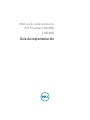 1
1
-
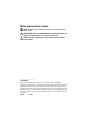 2
2
-
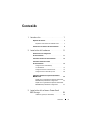 3
3
-
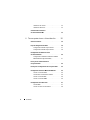 4
4
-
 5
5
-
 6
6
-
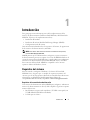 7
7
-
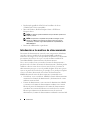 8
8
-
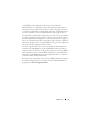 9
9
-
 10
10
-
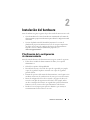 11
11
-
 12
12
-
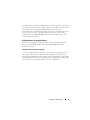 13
13
-
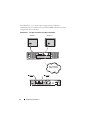 14
14
-
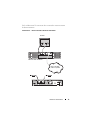 15
15
-
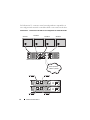 16
16
-
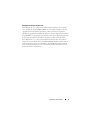 17
17
-
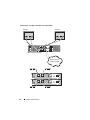 18
18
-
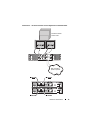 19
19
-
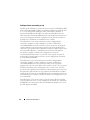 20
20
-
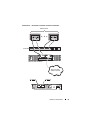 21
21
-
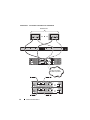 22
22
-
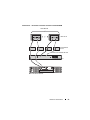 23
23
-
 24
24
-
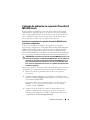 25
25
-
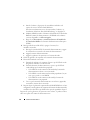 26
26
-
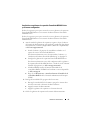 27
27
-
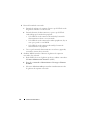 28
28
-
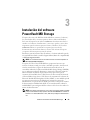 29
29
-
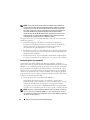 30
30
-
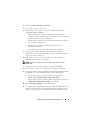 31
31
-
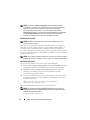 32
32
-
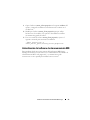 33
33
-
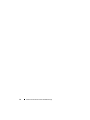 34
34
-
 35
35
-
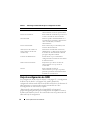 36
36
-
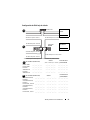 37
37
-
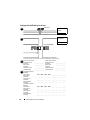 38
38
-
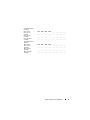 39
39
-
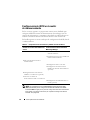 40
40
-
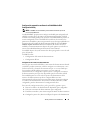 41
41
-
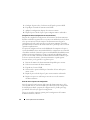 42
42
-
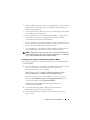 43
43
-
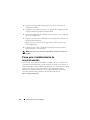 44
44
-
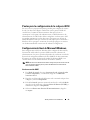 45
45
-
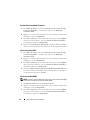 46
46
-
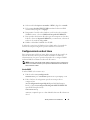 47
47
-
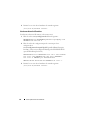 48
48
-
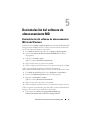 49
49
-
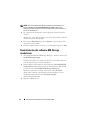 50
50
-
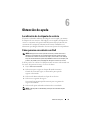 51
51
-
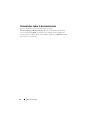 52
52
-
 53
53
-
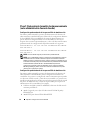 54
54
-
 55
55
-
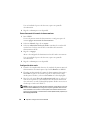 56
56
-
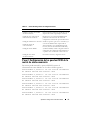 57
57
-
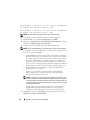 58
58
-
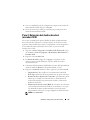 59
59
-
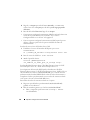 60
60
-
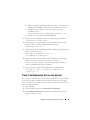 61
61
-
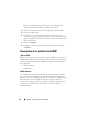 62
62
-
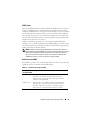 63
63
-
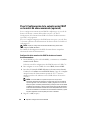 64
64
-
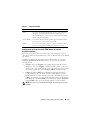 65
65
-
 66
66
-
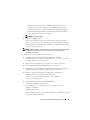 67
67
-
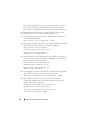 68
68
-
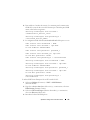 69
69
-
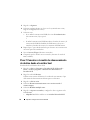 70
70
-
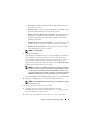 71
71
-
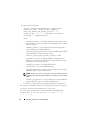 72
72
-
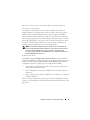 73
73
-
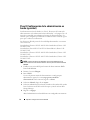 74
74
-
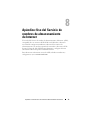 75
75
-
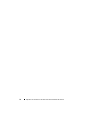 76
76
-
 77
77
-
 78
78
-
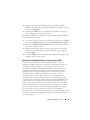 79
79
-
 80
80
-
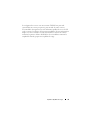 81
81
-
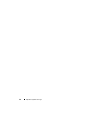 82
82
-
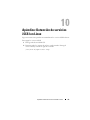 83
83
-
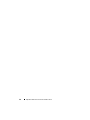 84
84
Dell PowerVault MD3600i El manual del propietario
- Tipo
- El manual del propietario
- Este manual también es adecuado para
Artículos relacionados
-
Dell PowerVault MD3200 El manual del propietario
-
Dell PowerVault MD3620i El manual del propietario
-
Dell PowerVault MD3220i El manual del propietario
-
Dell PowerVault MD3220i El manual del propietario
-
Dell PowerVault MD3620i Guía de inicio rápido
-
Dell PowerVault MD3260i El manual del propietario
-
Dell PowerVault MD3800f El manual del propietario
-
Dell PowerVault MD3620f El manual del propietario
-
Dell PowerVault MD3660i El manual del propietario
-
Dell PowerVault MD3820i El manual del propietario